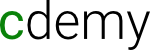Das Kalenderprojekt ist so aufgebaut, dass es Euch immer wieder vor Herausforderungen stellt, die Euch dazu anregen sollen, selbst Lösungen zu recherchieren und zu implementieren. Eher selten wollen wir einen festen Lösungsansatz präsentieren. Dieses Projekt ist als Einstieg in die Webtechnologien HTML, CSS und Javascript gedacht.
Schritt 1
Wir gehen davon aus, dass Ihr VSCode installiert habt. Andere Editoren gehen natürlich auch, aber dann mag das eine oder andere anders funktionieren.
HTML - Hypertext Markup Language
HTML ist die Standard-Sprache für das WWW, genauer gesagt für den Inhalt von Webseiten. Warum die Fettschreibung? Weil es bei HTML nicht (oder kaum) darum geht, wie diese Inhalte präsentiert werden. Es geht nur darum, was diese Inhalte sind. Eine pure HTML-Seite ist deswegen sehr, sehr schlicht. Aber sie enthält eben schon alle Inhalte die eine HTML-Seite enthät. An einem Beispiel mal verdeutlicht:
Das ist die Webseite spiegel.de, wie wir sie kennen bzw. wie sie aussieht, wenn wir sie aufrufen:
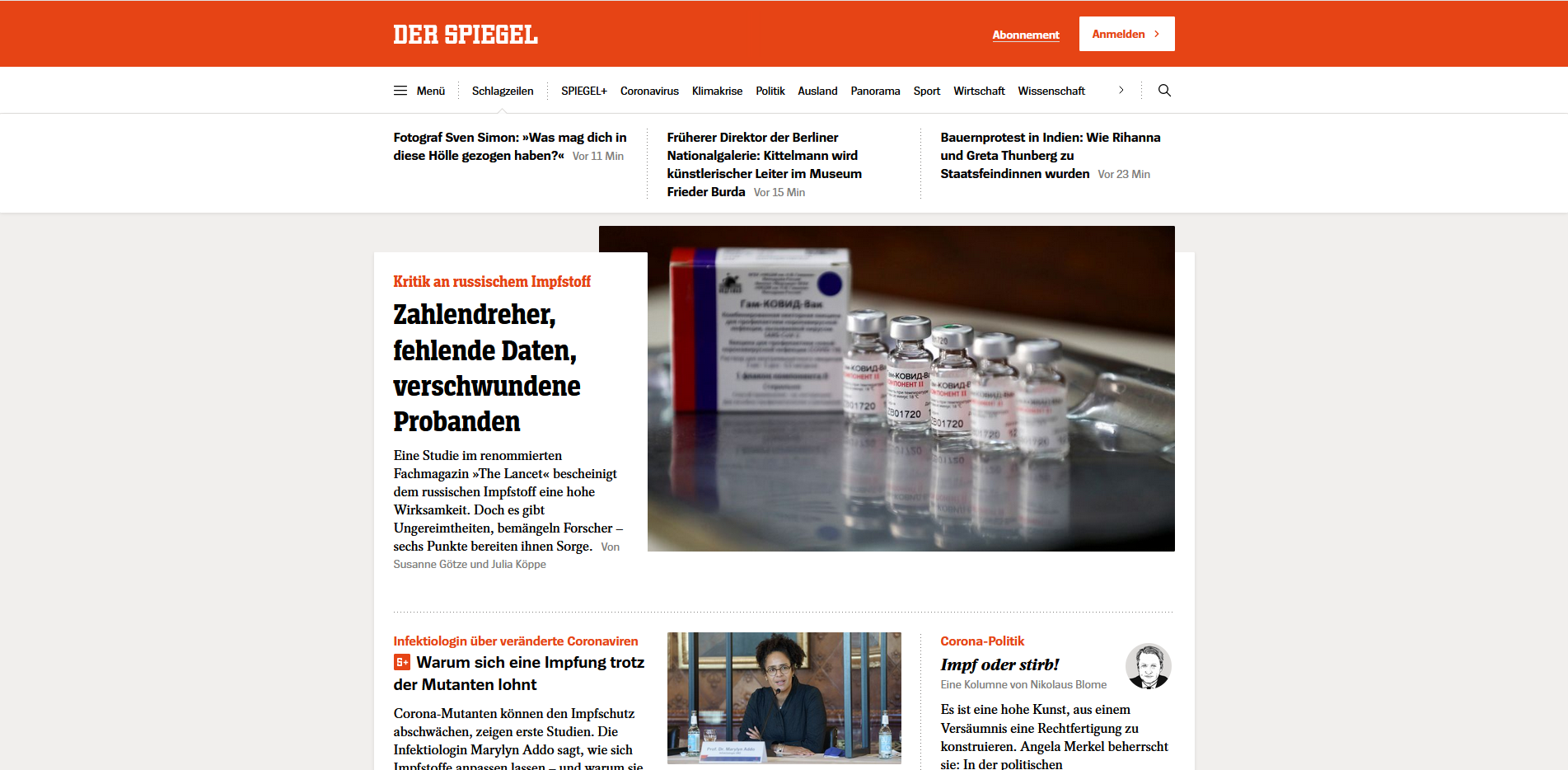
Und das ist der HTML-Teil alleine:
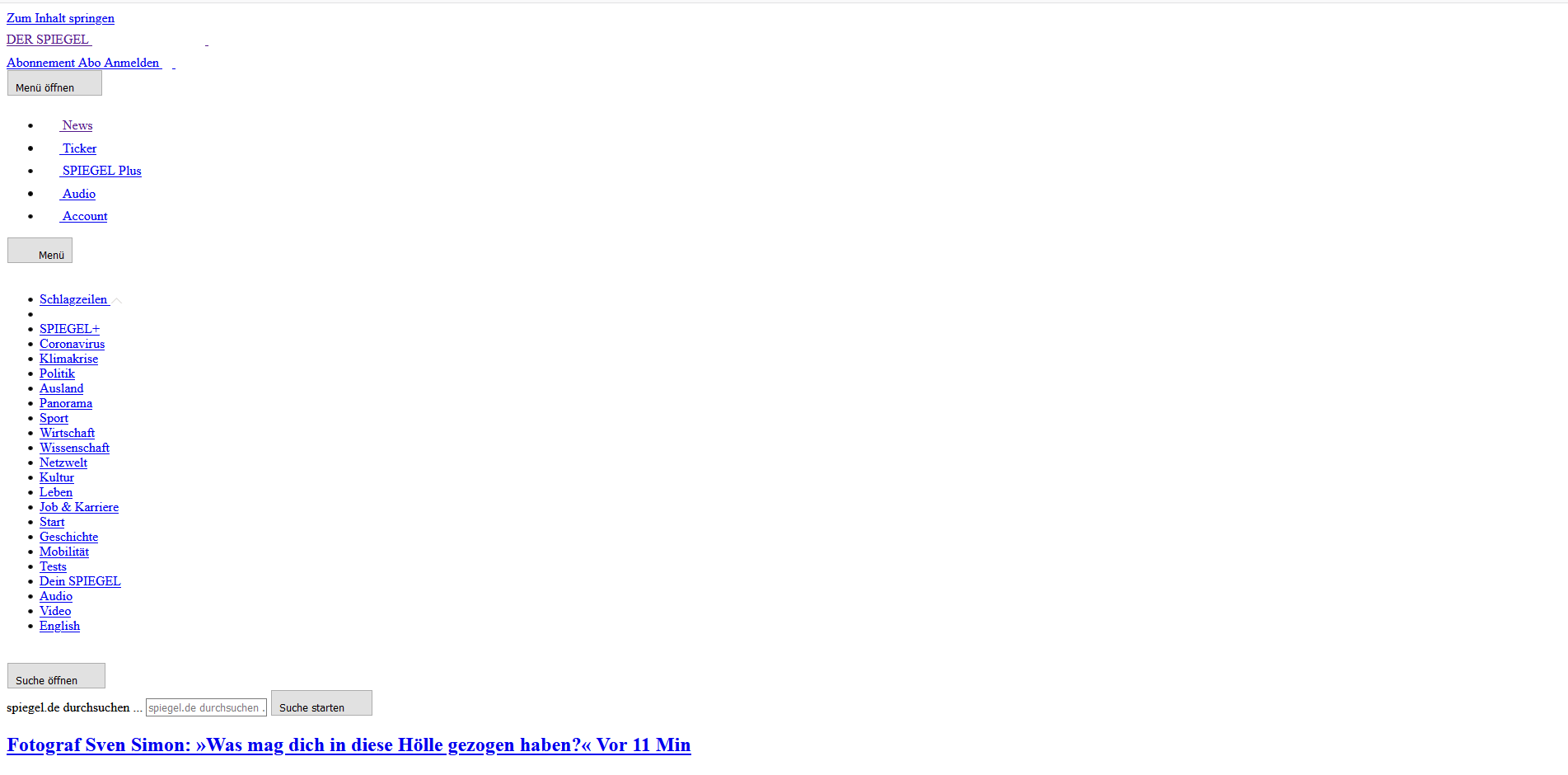
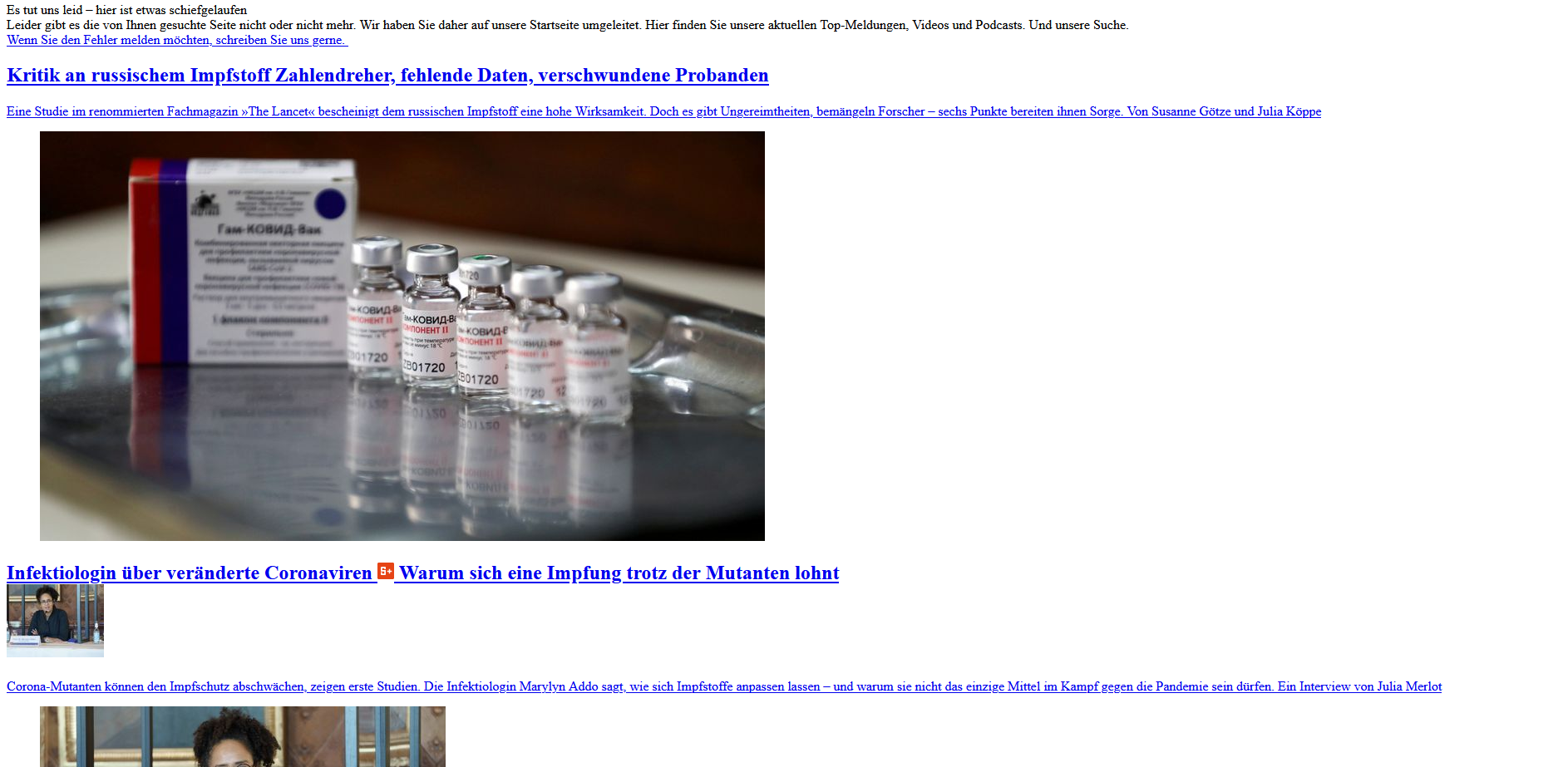
Man erkennt, dass es da gewisse Unterschiede gibt. :-)
Das, was Webseiten hübsch macht, ist also eher nicht im HTML zu verorten. Aber: Jeder Inhalt muss im HTML stehen und kann dann mit anderen Methoden schöner werden.
Die erste HTML-Datei erstellen
Im Prinzip: Im Explorer an eine beliebige Stelle navigieren, dort dann rechte Maustause, neue Textdatei erstellen und dafür sorgen, dass die Dateiendung html ist, nicht txt. Mag sein, dass in Euren Windows-Einstellungen deaktiviert ist, dass Ihr die Dateiendung ändern könnt. Das müsst Ihr dafür deaktivieren (Google hilft) .....
.... oder Ihr geht direkt in einen Codeeditor Eurer Wahl, bei uns eben VSCode, erstellt dort ein neues Projekt (=neuer Ordner) und dann könnt ihr auch dort per Click einfach eine neue Datei erstellen und sie zum Beispiel index.html nennen.
index.html ist ein typischer Standard-Dateiname .... die Datei wird geöffnet, wenn Ihr eine Datei nicht direkt mit Namen ansteuert. Die meisten Server sind so konfiguriert, dass Ihr, wenn Ihr eine WWW-Adresse (URL) aufruft, dann, wenn ihr den Dateinamen nicht explizit erähnt, automatisch die index.html aufgerufen wird.
Und dann schreibt Ihr Eure ersten Zeilen, die ungefähr so aussehen könnten:
<!DOCTYPE html>
<html lang="de">
<head>
<meta charset="UTF-8">
<meta name="viewport" content="width=device-width, initial-scale=1.0">
<title>Kalender vom 08.02.2021</title>
</head>
<body>
<h1>Mein Kalenderblatt: 08.02.2021</h1>
<p>Das ist mein erster Text</p>
</body>
</html>Wenn Ihr einfach im Explorer diese Datei öffnet ... oder sie in einem Browser direkt öffnet oder auch aus VSCode heraus per Run/Debug (ggf. muss man da noch ein bisserl konfigurieren), dann erhaltet Ihr ungefähr das folgende Resultat im Browser Eurer Wahl:

Versucht zu verstehen, wie Euer Code zusammenhängt mit der Ausgabe. Der Code besteht aus ein paar Meta-Informationen, die uns zum Beispiel sagen:
- Die Seite hat Inhalt in deutscher Sprache.
- und ist in UTF-8 codiert. Das ist ziemlicher Standard.
- Sie ist nicht irgendwie verzerrt darzustellen, sondern 1:1 in der Größe und so breit, wie das Gerät breit ist.
- Der Titel ist "Kalender vom 08.02.2021" und diese Zeile findet Ihr wieder im Namen des Tabs, in dem die Seite im Browser dargestellt ist.
- Im eigentlichen Anzeigebereich (body) sehen wir eine Überschrift (h1 = header der Kategorie 1) namens "Mein Kalenderblatt: 08.02.2021". Andere Header gibt es auch, von h2 bis h6.
- Und danach folgt einen Textabsatz (p = paragraph) mit "Das ist mein erster Text".
Und all das findet sich auf der Seite wieder. Jetzt bauen wir den Code noch etwas aus:
<!DOCTYPE html>
<html lang="de">
<head>
<meta charset="UTF-8">
<meta name="viewport" content="width=device-width, initial-scale=1.0">
<title>Kalender vom 08.02.2021</title>
</head>
<body>
<div id="seitenkopf">
<h1>Mein Kalenderblatt: 08.02.2021</h1>
</div>
<div id="kalenderblatt">
<p>Hier fehlt noch ein Kalenderblatt</p>
</div>
<div id="introtext">
<p>
Der 08.02.2021 ist ein Montag und zwar der zweite Montag im Monat
Februar des Jahres 2021. Dieser Monat hat 28 Tage. Der 08.02.2021
ist kein gesetzlicher Feiertag in Hessen. Der nächste gesetzliche
Feiertag ist der 02.04.2021 (Karfreitag).
</p>
</div>
<div id="historie">
<p>
Historische Ereignisse am 08.02.
</p>
<ul>
<li>
Vor 23 Jahren: Die Schwarzwaldklinik strahlt ihre 1000. Folge
aus
</li>
<li>
Vor 40 Jahren: Ein Schrank fällt vom Dach in Wolfhagen
</li>
<li>
Vor 3020 Jahren: Ein Schnitzfehler auf einem sumerischen Abakus
geht als erster Computerbug in die Geschichte ein.
</li>
</ul>
</div>
</body>
</html>Schaut Euch auch dieses Ergebnis im Browser an. Im Code könnt Ihr sehen, dass
wir mit den <div></div> Tags etwas Ordnung in das Ganze gebracht haben. Wir
haben sozusagen Abschnitte, die erstmal nix weiter als unsichtbare Kästen /
Container sind, geschaffen. Das hilft uns später, wenn wir die Bereiche anders
darstellen wollen.
Diese Grundstruktur, dass etwas mit einem öffnenden Tag, zB <div> oder <p>
oder <ul> geöffnet wird und dann eben so lange gilt, bis es mit </div> oder
</p> oder </ul> wieder geschlossen wird, ist in ganz vielen beschreibenden
Bereichen ähnlich. Ihr findet das wieder in XML, aber auch in Flutter werden wir
auf ähnliche Strukturen stoßen. Ein HTML-Dokument ist immer eine Art Baumstruktur.
Gewöhnt Euch auch an diese Form der Einrückung. Wenn wir mit einem Tag etwas
öffnen, egal was, dann ist jede Zeile danach um einen Tab weiter eingerückt
(Tabs sind dann, je nach IDE, 2 oder 4 Leerzeichen). Schließen wir es wieder,
dann erfolgt das Schließen wieder auf der gleichen Eben wie das Öffnen und alles
danach ist auch auf der gleichen Ebene. Auf diese Weise können wir zum Beispiel
leicht sehen, wenn wir etwas geöffnet haben, aber vergessen haben, es auch
wieder zu schließen.
Das konsequente Arbeiten und Verstehen der Einrückungen ist essentiell auch für viele echte Programmiersprachen (HTML hat ja keine Programm-Ablauflogik, sondern stellt nur etwas dar, deswegen kann sie nicht als rechte Programmiersprache gelten).
Recherchiert selbständig die Tags, die Ihr noch nicht kanntet, also zum Beispiel
<ul> und <li>.
Eure erste Aufgabe ist nun, etwas zu basteln, was in etwa so aussieht:
Februar 2021
| Kw | Mo | Di | Mi | Do | Fr | Sa | So |
|---|---|---|---|---|---|---|---|
| 5 | 1 | 2 | 3 | 4 | 5 | 6 | 7 |
| 6 | 8 | 9 | 10 | 11 | 12 | 13 | 14 |
| 7 | 15 | 16 | 17 | 18 | 19 | 20 | 21 |
| 8 | 22 | 23 | 24 | 25 | 26 | 27 | 28 |
Das dann bitte einbauen in den Bereich, der dafür in unserem Code vorgesehen war
.... Hinweis: Dafür könnt Ihr beispielsweise eine Tabelle in HTML benutzen, die
unter anderem die Tags <table>, <tr> und <td> verwendet. Experimentiert
einfach damit. :-)
Schritt 2
Aber zuerst: Wir wissen nicht, wie Euer bisheriger Fortschritt aussieht. Solltet Ihr gar nicht zurecht gekommen sein, könnt Ihr mit dem nachfolgenden HTML-Code wieder einsteigen. Dann versucht aber unbedingt, diesen Code Stück für Stück nachzuvollziehen und nicht einfach nur zu kopieren.
<!DOCTYPE html>
<html lang="de">
<head>
<meta charset="UTF-8">
<meta name="viewport" content="width=device-width, initial-scale=1.0">
<title>Kalender vom 08.02.2021</title>
</head>
<body>
<div id="seitenkopf">
<h1>Mein Kalenderblatt: 08.02.2021</h1>
</div>
<div id="kalenderblatt">
<table>
<thead>
<tr>
<th colspan="8">Februar 2021</th>
</tr>
<tr>
<th>Kw</th>
<th>Mo</th>
<th>Di</th>
<th>Mi</th>
<th>Do</th>
<th>Fr</th>
<th>Sa</th>
<th>So</th>
</tr>
</thead>
<tbody>
<tr>
<td>5</td>
<td>1</td>
<td>2</td>
<td>3</td>
<td>4</td>
<td>5</td>
<td>6</td>
<td>7</td>
</tr>
<tr>
<td>6</td>
<td>8</td>
<td>9</td>
<td>10</td>
<td>11</td>
<td>12</td>
<td>13</td>
<td>14</td>
</tr>
<tr>
<td>7</td>
<td>15</td>
<td>16</td>
<td>17</td>
<td>18</td>
<td>19</td>
<td>20</td>
<td>21</td>
</tr>
<tr>
<td>8</td>
<td>22</td>
<td>23</td>
<td>24</td>
<td>25</td>
<td>26</td>
<td>27</td>
<td>28</td>
</tr>
</tbody>
</table>
</div>
<div id="introtext">
<p>
Der 08.02.2021 ist ein Montag und zwar der zweite Montag im Monat
Februar des Jahres 2021. Dieser Monat hat 28 Tage. Der 08.02.2021
ist kein gesetzlicher Feiertag in Hessen. Der nächste gesetzliche
Feiertag ist der 02.04.2021 (Karfreitag).
</p>
</div>
<div id="historie">
<p>
Historische Ereignisse am 08.02.
</p>
<ul>
<li>
Vor 23 Jahren: Die Schwarzwaldklinik strahlt ihre 1000. Folge
aus.
</li>
<li>
Vor 40 Jahren: Ein Schrank fällt vom Dach in Wolfhagen
</li>
<li>
Vor 3020 Jahren: Ein Schnitzfehler auf einem sumerischen Abakus
geht als erster Computerbug in die Geschichte ein.
</li>
</ul>
</div>
</body>
</html>Schaut Euch diese (oder Eure) Datei im Browser an und stellt fest: Das sieht immer noch doof aus, aber immerhin sind es Informationen. Das colspan-Attribut, das ich einmal verwende im Code, sagt "diese Zelle nimmt den Platz ein, den normalerweise X Zellen einnehmen". Dadurch erreiche ich, dass der Monat "Februar 2021" über die ganze Kalenderblatt-Breite dargestellt wird.
CSS
CSS-Dateien enthalten Informationen darüber, wie HTML-Inhalte dargestellt werden. Zuerst binden wir eine CSS-Datei ein. Das geschieht im Header Eurer HTML-Datei, zum Beispiel über eine Zeile wie diese:
<link rel="stylesheet" type="text/css" href="style.css" />
Wir sagen also dem Dokument, dass unter einem bestimmten Link / einer Adresse eine CSS-Datei liegt namens style.css (und da wir keine Verzeichnisinformationen dazu schreiben, ist die Datei am gleichen Ort zu suchen wie die HTML-Datei) und dass diese für unser Dokument als Stylesheet zu werten ist.
CSS kann auch auf andere Weise eingebunden werden, zum Beispiel über Style-Attribute bei den einzelnen Elementen der Webseite oder als Abschnitt innerhalb der HTML-Datei. Aber die Details überlassen wir anderen Medien, uns geht es nur um einen schnellen Überblick!
Nun erstellen wir auch im selben Verzeichnis eine Datei namens style.css und geben ihr für's erste den folgenden Inhalt.
#seitenkopf {
background-color: lime;
}
#kalenderblatt {
background-color: palevioletred;
}
#introtext {
background-color: powderblue;
}
#historie {
background-color: goldenrod;
}Schritt 2
Wenn alle Bezeichnungen denen in unserer CSS-Datei den Bezeichnungen (hinter dem Schlüsselwort id) in der HTML-Datei entsprechen, dann habt Ihr beim nächsten Öffnen der HTML im Browser den Alptraum jedes Designers vor Euch. Zugleich erkennt Ihr aber, dass die Definitionen in der CSS Auswirkungen auf die Darstellung der Informationen haben. Eine ID bezeichnet ein Element im HTML eindeutig. Das heißt die gleiche ID sollte auch nur einmal pro Datei vergeben werden. Das # in der CSS-Datei heißt: "Wende bitte auf alle Elemente mit der ID ... die nachfolgenden Formatierungsoptionen an". In unserem Fall haben wir halt jeweils nur die Hintergrundfarbe verändert.
Machen wir nun eine sinnvolle Änderung. Die Kalenderwoche wollen wir kleiner als die anderen Kalendereinträge und kursiv darstellen. Dazu brauchen wir zwei Sachen:
- Einen Ankerpunkt im HTML, auf den die Regel zielen soll
- Eine Regel im CSS
Ankerpunkte im HTML
CSS-Regeln können sich auf alles mögliche beziehen. Sie können, wie gesehen, spezifisch auf ein einzelnes Element zielen, das über seine ID angesprochen wird. Sie können auch für bestimmte HTML-Tags gelten. Zum Beispiel:
/* Macht alle Texte innerhalb von <p></p> Tags fett. */
p {
font-weight: bold;
}
/* Setzt für alle Text-Absätze (<p></p> innerhalb von <div></div> */
/* Containern die Schriftgröße auf 24 Pixel. */
div p {
font-size: 24px;
}
/* Setzt die Schriftfarbe auf rot, aber nur für <p></p> Absätze */
/* innerhalb des div mit der ID "test" */
div#test p {
color: red;
}Für unsere Zwecke ist das alles noch nicht ideal, denn wir wollen weder ein
bestimmtes Element, aber auch nicht alle Elemente eines bestimmten Typs (zum
Beispiel alle Tabellenzellen mit dem Tag <td>) mit unserer Regel zur
Kursivschreibung anpassen, sondern nur bestimmte Tabellenzellen: Diejenige, die
Informationen zur Kalenderwoche enthalten. Für sowas gibt es Klassen in
HTML/CSS. Wir können jedem, also auch mehreren Elementen (im Gegensatz zur ID)
eine (oder gar mehrere Klassen) zuweisen. Dafür passt Ihr Euren Code an - und
zwar für jede Tabellenzelle, die eine Angabe zur Kalenderwoche enthält.
Beispiel:
<tr>
<td class="kw">5</td>
<td>1</td>
/* (und so weiter) */Die Zelle mit der 5 ist eine Zelle, die sich auf die KW 5 bezieht. Die Zelle mit der 1 meint den 1. Februar 2021. Wir haben der Kalenderwochen-Zelle jetzt die Klasse "kw" zugewiesen, und das können wir mit allen anderen KW-Einträgen auch machen.
Und dann ergänzen wir unsere CSS-Datei beispielsweise um folgenden Eintrag:
.kw {
font-style: italic;
font-size: smaller;
}Dieser Eintrag sagt: "Für alle Elemente der Klasse kw gilt folgende Formatierung"
Weiter in Eigenregie
Ihr habt alle Elemente in der Hand, auch wenn Ihr es noch nicht wisst, um die Seite hübsch zu gestalten. Ihr werdet viele CSS-Regeln recherchieren müssen, aber Ihr könnt alles tun. Zum Experimentieren hilft es ungemein, im Browser F12 zu drücken. Das geht bei den meisten Browsern. Ansonsten googelt, wie es geht. Dann seht Ihr einen Inspector. Fuchst Euch in die Bedienung ein, denn hier könnt Ihr CSS-Regeln testweise ändern und mit den Werten spielen .... Geht schneller als im Code zu schreiben und dann die Seite neu zu laden. Versucht es. :-)
Erste Anregungen:
- Samstage blau, Sonntage rot
- Hintergrundfarbe für den Kalender
- den aktuellen Tag besonders kenntlich machen
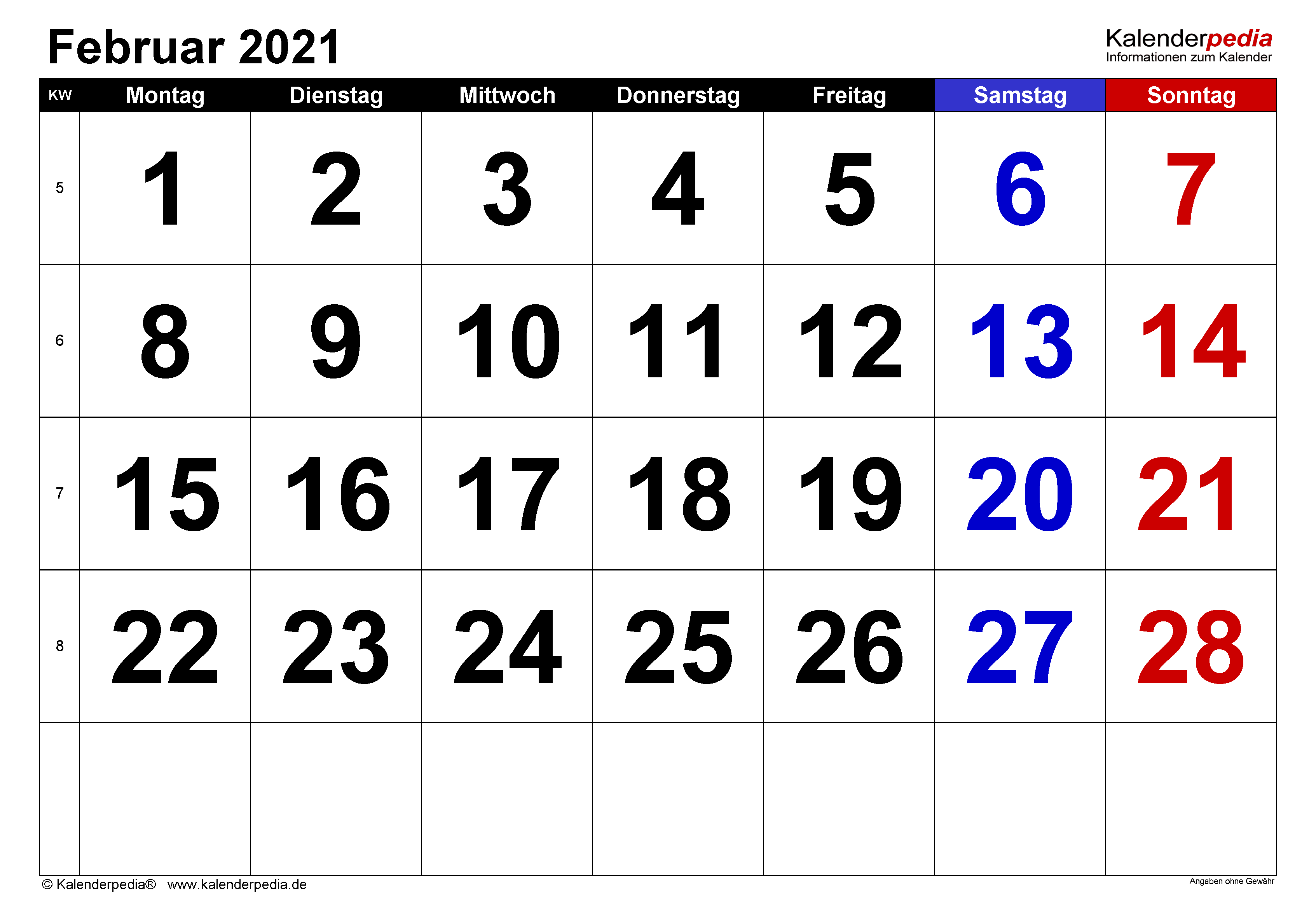
Es geht tatsächlich alles, auch das Verschieben der Bereiche. :-)
Schritt 3
Wir haben neue Aufgaben:
- Der heutige Tag soll besonders markiert sein, zum Beispiel durch eine andere Hintergrundfarbe
- Samstage und Sonntage sollen anders aussehen
- Jeder Tag soll in einem Kästchen dargestellt sein
- Die Elemente (Kalenderblatt, Info, Historie) stehen nicht mehr lieblos untereinander, sondern jedes hat seine eigene Position am Bildschirm (Google Begriff: "CSS grid", einfach inspirieren lassen).
Der wesentliche Lerneffekt an dieser Stelle sollte sein: Es geht alles in CSS. Theoretisch kann man auch Animationen einbauen oder den Kalender als halbtransparente Folie über die Historie legen. Das müsst Ihr alles im Detail nicht kennen, aber Euch muss bewusst sein, wie umfangreich die Layout-Möglichkeiten im Web und (aus Konkurrenzgründen dann unmittelbar auch) überall sind.
Zwischenstand
Ihr habt jetzt eine optisch passable Seite für diesen Tag, bei mir der 08.02.2021. Bei mir sieht das Ganze folgendermaßen aus.
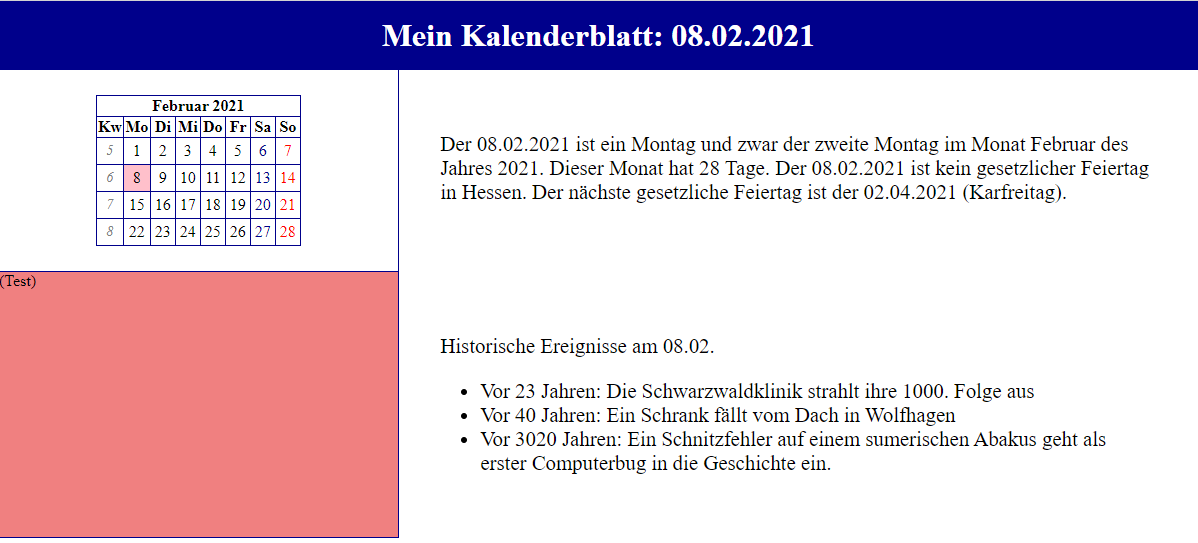
Man beachte, dass ich mir schon einen Bereich "debug" eingebaut habe, den ich später brauchen werde und den ich mehr oder weniger rot eingefärbt habe. Den würde ich wieder rausnehmen, wenn wir die Seite veröffentlichen (würden).
Ihr sollt meinen Code nicht kopieren, aber erreicht habe ich das mit folgender HTML-Datei:
<!DOCTYPE html>
<html lang="de">
<head>
<meta charset="UTF-8">
<meta name="viewport" content="width=device-width, initial-scale=1.0">
<link rel="stylesheet" type="text/css" href="step3.css" />
<title>Kalender vom 08.02.2021</title>
</head>
<body>
<div id="seitenkopf">
<h1>Mein Kalenderblatt: 08.02.2021</h1>
</div>
<div id="kalenderblatt">
<table>
<thead>
<tr>
<th colspan="8">Februar 2021</th>
</tr>
<tr>
<th class="kw">Kw</th>
<th class="mo">Mo</th>
<th class="di">Di</th>
<th class="mi">Mi</th>
<th class="do">Do</th>
<th class="fr">Fr</th>
<th class="sa">Sa</th>
<th class="so">So</th>
</tr>
</thead>
<tbody>
<tr>
<td class="kw">5</td>
<td class="mo">1</td>
<td class="di">2</td>
<td class="mi">3</td>
<td class="do">4</td>
<td class="fr">5</td>
<td class="sa">6</td>
<td class="so">7</td>
</tr>
<tr>
<td class="kw">6</td>
<td class="mo heute">8</td>
<td class="di">9</td>
<td class="mi">10</td>
<td class="do">11</td>
<td class="fr">12</td>
<td class="sa">13</td>
<td class="so">14</td>
</tr>
<tr>
<td class="kw">7</td>
<td class="mo">15</td>
<td class="di">16</td>
<td class="mi">17</td>
<td class="do">18</td>
<td class="fr">19</td>
<td class="sa">20</td>
<td class="so">21</td>
</tr>
<tr>
<td class="kw">8</td>
<td class="mo">22</td>
<td class="di">23</td>
<td class="mi">24</td>
<td class="do">25</td>
<td class="fr">26</td>
<td class="sa">27</td>
<td class="so">28</td>
</tr>
</tbody>
</table>
</div>
<div id="introtext">
<p>
Der 08.02.2021 ist ein Montag und zwar der zweite Montag im Monat
Februar des Jahres 2021. Dieser Monat hat 28 Tage. Der 08.02.2021
ist kein gesetzlicher Feiertag in Hessen. Der nächste gesetzliche
Feiertag ist der 02.04.2021 (Karfreitag).
</p>
</div>
<div id="debug">
(Test)
</div>
<div id="historie">
<p>
Historische Ereignisse am 08.02.
</p>
<ul>
<li>
Vor 23 Jahren: Die Schwarzwaldklinik strahlt ihre 1000. Folge
aus.
</li>
<li>
Vor 40 Jahren: Ein Schrank fällt vom Dach in Wolfhagen.
</li>
<li>
Vor 3020 Jahren: Ein Schnitzfehler auf einem sumerischen Abakus
geht als erster Computerbug in die Geschichte ein.
</li>
</ul>
</div>
</body>
</html>und mit folgender CSS:
/*==============================================================================
// BODY: Grundlegender Aufbau des Grids //
==============================================================================*/
body {
display: grid;
grid-template-columns: 1fr 2fr;
/*Im Verhältnis 1:2 wird der Bildschirm aufgeteilt*/
margin: 0;
}
/*==============================================================================
// SEITENKOPF //
==============================================================================*/
#seitenkopf {
padding: 1em;
text-align: center;
background: darkblue;
color: white;
grid-column-start: 1;
grid-column-end: 3;
/*Seitenkopf geht über beide Spalten*/
}
#seitenkopf h1 {
margin: 0;
padding: 0;
}
/*==============================================================================
// INTROTEXT UND HISTORIE //
==============================================================================*/
#introtext,
#historie {
padding: 1em;
grid-column-start: 2;
/*Historie und Introtxt sind hingegen nur rechts in der Spalte zuhause*/
grid-column-end: 3;
margin: 1em;
font-size: 1.3em;
padding: 1em;
}
/*==============================================================================
// KALENDERBLATT //
==============================================================================*/
#kalenderblatt {
border-bottom: 1px solid darkblue;
/*Border unten um das gesamte Feld*/
border-right: 1px solid darkblue;
/*Border rechts um das gesamte Feld*/
}
#kalenderblatt table {
margin: 25px auto;
/*Oben und unten 25 Punkte Abstand zu allem (zu den Grenzen des DIVs), links und rechts auto = zentriert*/
border-right: 1px solid darkblue;
/*Border rechts um gesamte Tabelle*/
border-bottom: 1px solid darkblue;
/*Border unten an gesamter Tabelle*/
/*Die Border nach links und oben ziehen wir in den einzelnen Zellen*/
border-spacing: inherit;
}
#kalenderblatt table th {
border-top: 1px solid darkblue;
/* Jede th-Zelle bekommt oben / links eine Border*/
border-left: 1px solid darkblue;
}
#kalenderblatt table td {
background: white;
text-align: center;
padding: 0.25em;
/*Bisserl Platz um den Inhalt der einzelnen Zellen (Datumswerte)*/
border-top: 1px solid darkblue;
/*Jede td-Zelle erhält eine linke und obere Border, auf diese Weise ergibt sich dann das Gitternetz*/
border-left: 1px solid darkblue;
cursor: pointer;
/*Mauszeiger verändert Form, wenn wir über die Tabellenzellen fahren, um anzuzeigen, dass man hier sinnvollerweise klicken kann*/
}
#kalenderblatt td:hover {
background: yellow;
/*Hintergrund gelb, wenn man mit der Maus drüber fährt*/
}
#kalenderblatt td.heute {
background: pink;
/*Der heutige Tag wird markiert*/
}
#kalenderblatt td.heute:hover {
background: yellow;
/*Der heutige Tag wird auch gelb beim Drüberfahren*/
}
#kalenderblatt td.sa {
color: darkblue;
/*Samstage sind blau dargestellt*/
}
#kalenderblatt td.so {
color: red;
/*Sonnage sind rot dargestellt*/
}
#kalenderblatt td.kw {
font-style: italic;
/*Kw-Angaben kleiner und in Kursivschrift*/
font-size: 0.9rem;
cursor: unset;
/*Kw kann man nicht klicken, also Cursor anders*/
color: grey;
}
#kalenderblatt td.kw:hover {
background: unset;
/*Nix passiert, wenn man über KW hovert*/
}
/*==============================================================================
// DEBUG //
==============================================================================*/
#debug {
background: lightcoral;
border-right: 1px solid darkblue;
border-bottom: 1px solid darkblue;
}Wie gesagt, Ihr sollt den Text nicht kopieren und es ist cool, wenn Eure Ergebnisse gar schöner sind. Mir hat es an der Stelle gereicht. Eine wichtige Anregung sind lediglich die Kommentare, die ich (insbesondere in der CSS) gemacht habe. In jeder Sprache gibt es Kommentarzeichen, die bestimmte Bereiche "auskommentieren". Das heißt, dass dort nicht nach Befehlen gesucht wird und soher auch keine Fehler auftreten, wenn man egal was hinein schreibt. Das dient vor allem Euch und den Leuten, die mit Eurem Code arbeiten müssen, als Hilfe. Hier habe ich, um Euch zu helfen, exzessiv kommentiert. In echt wäre das weniger, aber diese simplen Ordnungs-Kommentare, wie ich sie mit den Zwischenüberschriften in der CSS gemacht habe, helfen mir massiv bei der Übersicht. Gerade CSS-Dateien verkommen ohne jede Ordnung zu einem großen Chaos, da es irgendwann tausende kleiner Einzelvorschriften sind, ohne echten Zusammenhang.
HTML
<!-- Kommentar bis zu -->
CSS
/* Kommentar bis zu */
Javascript
// Kommentar bis zum Ende der Zeile
/* Kommentar bis zu */Mit "Kommentar bis zu" kann man dann auch mehrzeilige Kommentare machen.
Ein Problem
Die Chance ist recht hoch, dass Ihr, wenn Ihr die Seite heute aufruft, nicht das aktuelle Kalenderblatt seht, sondern das von gestern, vorgestern, letzter Woche oder einem komplett aus Eurer Sicht zufälligen Datum der Vergangenheit. Was, wenn wir aber immer das heutige Kalenderblatt zeigen wollen?
Eine Herangehensweise wäre, einfach eine Datei für jedes Datum in den nächsten 20 Jahren anzulegen. Aber es wäre definitiv kein eleganter Ansatz.
Die andere Herangehensweise ist, dass wir dem Computer beibringen müssen, alle Inhalte auf den heutigen Tag anzupassen. Und dafür nutzen wir nun Javascript. Javascript ist eine Programmiersprache (und ja, die erste, mit der wir uns nun befassen, weil HTML/CSS nur Inhalte bzw. Layout beschreiben). Sie wird vor allem im WWW benutzt (aber auch für Apps etc.). Im WWW-Bereich ist die Besonderheit, dass Javascipt-Code zusammen mit der HTML-Seite an den Besucher einer Webseite (Client) versendet wird und dass dessen Browser dann den Javascipt-Code ausführt. Er wird dann auf dem Client-Rechner interpretiert, also in Maschinensprache übersetzt. Daher ist Javascript nicht sonderlich performant, aber moderne Maschinen sind auch so schnell, dass das im Normalfall nicht ins Gewicht fällt. Im WWW-Bereich entlastet es sozusagen den Server, weil der Client die Berechnungen durchführt, nicht der Server.
Ähnlich wie bei der CSS-Einbindung müssen wir auch unserer HTML die
Javascript-Datei mitgeben, also das Javascript einbinden in unseren HTML-File.
Sowohl bei CSS als auch bei Javascript wäre es auch möglich, den Code
direkt in der HTML-Datei unterzubringen. Man müsste CSS-Code nur in
<style></style>-Tags verpacken und den Javascript-Teil in
<script></script>-Tags. Aber aus Übersichtlichkeitsgründen trenne ich das in
der Regel, erstelle also eine neue Javascript-Datei in unserem Projekt. Damit
Javascript erkannt wird, sollte sie die Dateierweitung .js haben. In meinem
Beispiel ist es "step4.js" (und ansonsten gibt es "step4.html" und "step4.css").
<script language="javascript" type="text/javascript" src="step4.js"></script>
Diese Zeile fügte ich in meine HTML-Datei im HEAD irgendwo hinzu. Die Position ist übrigens eigentlich egal. Bei umfangreichen Webseiten mit viel Suchmaschinenoptimierungen werden JS-Dateien immer sehr am Ende des HTML eingefügt, damit die Inhalte schonmal geladen sind, bevor die JS geladen wird. Aus Übersichtlichkeitsgründen packen wir es jetzt nach oben.
Packt mal als erstes in Eure Javascript-Datei nur eine Zeile:
alert('Javascript funktioniert!');
Wenn Ihr beim nächsten Laden Eurer Seite ein entsprechendes Fenster angezeigt bekommt, dann hat die Verknüpfung von HTML und JS geklappt.
Grundstock für Eure Arbeit
Folgende JS können wir als Grundstock nutzen:
// Hier sagen wir dem Browser nur, dass erm nachdem die Seite vollständig geladen
// wurde, die Funktion main(ohne Argumente) aufrufen soll.
window.onload = function() {
main();
};
// Und hier ist die Funktion main() dann auch definiert.
function main() {
// Grund-Daten
var strDebug = "";
var datToday = new Date();
strDebug += "datToday: " + datToday.toDateString() + "<br/>"; // Ausgabe
var datTodayGerman = getDateGerman(datToday);
strDebug += "datTodayGerman: " + datTodayGerman + "<br/>"; // Ausgabe
// Wochentag
var weekday = datToday.getDay(); // ergibt den Tag der Woche als Zahl
// (von 0 = Sonntag bis 6 = Samstag)
strDebug += "weekday: " + weekday + "<br/>"; // Ausgabe
var weekdayGerman = getWeekdayGerman(weekday);
strDebug += "weekdayGerman: " + weekdayGerman + "<br/>";
// Ausgabe in das elDebug
var elDebug = document.getElementById("debug");
if (elDebug != null) {
elDebug.innerHTML = strDebug;
} else {
console.log("Debug-Element nicht gefunden.");
}
}
function getDateGerman(date) {
day = date.getDate();
month = date.getMonth();
month = month + 1; // Warum auch immer ... Javascript speichert Monate
// 0-basiert, also 0 = Januar, 11 = Dezember, daher hier
// Korrektur + 1
year = date.getFullYear();
// Man beachte: Man könnte hier nachfolgend nach dem if {} benutzen, aber da
// es sich nur um EINE nachfolgende Anweisung handelt, geht es auch so
if (String(day).length == 1) day = "0" + day;
// Nachfolgend alternativ MIT Klammern
if (String(month).length == 1) {
month = "0" + month;
}
dateGerman = day + "." + month + "." + year;
return dateGerman;
}
function getWeekdayGerman(weekdayIndex) {
if (weekdayIndex == 0) {
return "Sonntag";
} else if (weekdayIndex == 1) {
return "Montag";
} else if (weekdayIndex == 2) {
return "Dienstag";
} else if (weekdayIndex == 3) {
return "Mittwoch";
} else if (weekdayIndex == 4) {
return "Donnerstag";
} else if (weekdayIndex == 5) {
return "Freitag";
} else if (weekdayIndex == 6) {
return "Samstag";
}
}Voraussetzung dafür, dass der Code funktioniert, ist, dass Ihr auch einen div-Bereich mit der id "debug" in Eurem HTML-Code habt. Bei mir war es der rote Bereich. Macht Euch das irgendwie so, dass das gegeben und erkennbar ist.
Und nun versucht, den Code nachzuvollziehen. Ich mach das jetzt quasi zeilenweise:
- In der window.onload Zeile sagen wir dem Browser, dass er warten soll, bis alles geladen wurde und dann soll er die Funktion main() aufrufen. Auf diese Weise haben wir uns einen klaren Einstiegspunkt kreiert.
- Dann wird die function main() definiert. Alles, was innerhalb ihrer öffnenden
und schließenden Klammer liegt, gehört zur Funktion. Ihr seht es daran und an
den Einrückungen. Die Funktion main akzeptiert keine Argumente (daher
()). - Zuerst wird in einer Variablen strDebug ein leerer String (Zeichenkette)
gespeichert. Javascript-Variablen haben keinen klaren Typ und daher müssen wir
nichts festlegen wie int, String, etc. in anderen Sprachen. Der leere String
dient nur dazu, dass die Variable nicht den typischen Initialisierungswert
nullbeinhaltet, der ansonsten in Zukunft immer für Zusatsatzaufwand sorgen würde. - In datToday speichern wir das heutige Datum (samt Uhrzeit etc.).
- Wir fügen dem strDebug-String jetzt "datToday: " hinzu und dann dem Wert von
datToday als String und am Ende noch ein
<br/>, was einfach einen Zeilenumbruch in HTML darstellt. Sprich: Was auch immer wieder später hinzufügen, steht eine Zeile tiefer. Wir wollen das später alles ausgeben und dann helfen die Umbrüche beim Lesen. - Dann definieren wir eine Variable datTodayGerman und weisen ihr das Ergebnis der Funktion getDateGerman, bezogen auf das mitgegebene Argument datToday zu. Sprich: Da gibt es eine Funktion und die gibt es einen deutsch formatierten Datum-String zurück. Sprich aus '2020/11/3" wird 03.11.2020. Die Funktion getDateGerman ist natürlich keine mitgelieferte JS-Funktion, sondern eine, die wir uns selbst geschrieben haben und zu der wir noch kommen werden.
- Auch den Inhalt von datTodayGerman (also den Rückgabewert der Funktion getDateGerman) hängen wir an strDebug an. Kurz gesagt: strDebug nutzen wir, um uns alles, was wir berechnen, mal anzeigen zu lassen, sodass wir sehen, wenn an irgendeinem Punkt ein Fehler vorliegt.
- Dann speichern wir in die Variable weekday den Rückgabewert der Methode (das ist eine Funktion, die zu einer Klasse gehört - hier der Datumsklasse). Mit anderen Worten: getDay() kann man auf jedes Datum anwenden, um dessen Wochentag zu ermitteln. Diese Methode ist von Javascript mitgeliefert, mussten wir also nicht selbst schreiben. Der weekday ist dann aber eine Zahl, beginnend bei 0 = Sonntag und gehend bis 6 = Samstag.
- Dann kreieren wir eine Variable weekdayGerman und speichern in diese den Rückgabewert der Funktion getWeekdayGerman, bezogen auf den berechneten weekday. Mit anderen Worten: Wir wollen hier aus der Information "3" dann eben die Information "Mittwoch" berechnen. Dafür gibt es keine JS-Funktion. Auch diese Funktion müssen wir daher selbst schreiben. Und darauf kommen wir auch zurück.
- Auch das Ergebnis wird an strDebug angehanden.
- Nun finden wir in dem document (das ist die HTML-Seite, die im Browser angezeigt wird) das Element mit der id "debug". Dieses Element (das ist in meinem Code das gesamte DIV, das uns auf der Seite rot dargestellt wird) speichern wir in die Variable elDebug.
- Wir prüfen, ob wir es wirklich gefunden haben: Wenn ja, dann ist elDebug nicht null.
- Wenn wir also dieses DIV gefunden haben, packen wir den gesamten Inhalt von strDebug (also alle unsere gesammelten Debug-Texte) dort hinein. Das .innerHTML eines Elements ist der gesamte HTML-Code innerhalb dieses Elements. Zurückkommend zu meinem HTML-Code:
<div id="debug">
Test
</div>- In dem Fall ist der Inhalt von dem Element mit der id "debug" eben "Test". Dieser Inhalt wird nun ersetzt mit dem Inhalt von strDebug. Daher wird uns, wenn alles klappt, das auch angezeigt, weil es nun direkt im HTML-Code steht.
- Wenn wir keine id "debug" gefunden haben, geben wir eine Konsolenmeldung aus.
Konsolenmeldungen sieht man übrigens nur, wenn man im Browser den Inspector
öffnet (F12 oder Shift+Strg+I oder Rechtsclick irgendwo ins HTML und
"Untersuchen"). Dann im Inspektor die Konsole auswählen, dann sehen wir
eventuelle Meldungen hier. Wir könnten auch
alert("Nichts gefunden")stattdessen benutzen und dann wäre es ein Popup-Fenster stattdessen.
Das war die void main(). Kommen wir nun zu den beiden Spezialfunktionen, die wir uns gebaut haben:
getDateGerman(date)
Die Funktion erwartet ein Datum als Parameter (das steht nirgendwo, aber so ist sie geschrieben. Würde man sie mit einem String füttern als Argument, gäbe es wohl einen Fehler).
- Dann extrahiert die Funktion aus dem Datum date den Tag, den Monat und das Jahr. Javascript hat die seltsame Eigenheit, dass Monate 0-basiert (0 = Januar bis 11 = Dezember) behandelt werden, Tage aber beispielsweise nicht. Das korrigieren wir, indem wir beim Monat 1 addieren.
- Dann prüfen wir, ob der Tag, umgewandelt zu einem String
(also aus
1wird"1") eine Länge von genau einem Zeichen hat. Das ist dann der Fall, wenn unser Datum der erste bis neunte eines Monats ist. Wenn dem so ist, dann verketten wir "0" und die Monatszahl. Ansonsten ist es eben die Monatszahl. Im Hintergrund wandelt Javascript, das ja keine feste Typen kennt, eine Zahl automatisch zu einem String um, wenn wir Strings verketten. - Das selbe passiert dann mit dem Monat.
- Dann bauen wir alles zusammen: (gegebenenfalls 0)Tag.(gegebenenfalls 0)Monat.Jahr
- Das ist dann der Rückgabewert, den wir per return zurückgeben an die Stelle, wo die Funktion aufgerufen wurde.
- Und so wurde aus dem Datum, das wir gerade haben, ein deutsch formatiertes Datum.
getWeekdayGerman(weekdayIndex)
- Als Weekday-Index erhaten wir eine Zahl zwischen 0 (Sonntag) und 6 (Samstag).
- Jetzt erfolgt eine Fallunterscheidung. Je nachdem, welcher Wert uns geliefert wurde, geben wir einen String mit dem passenden Wochennamen zurück.
Es gibt deutlich schlauere Methoden, wie man diese Umformatierungen vornimmt, aber hier werden bewusst viele if-Checks eingesetzt, damit Ihr Euch mit diesem grundlegenden Konstrukt der if-Bedingungen beschäftigt.
Und JETZT dynamisieren wir Infos auf der Webseite
Guckt Euch die Webseite an. Ihr werdet sehen, dass, wenn alles richtig läuft, im Debug-Kasten korrekte Informationen zum heutigen Tag stehen. Dummerweise steht auf Eurer Seite ansonsten immer noch der alte Krempel. Schaut Euch im Inspektor an, was im Debug-Kasten steht: Dort steht das, was wir im Javascript reingeschrieben haben. Nicht mehr das, was laut HTML da stand. Folglich ist unsere Aufgabe, an anderen Stellen einen ähnlichen Effekt zu erzielen: Wir wollen die Altinformationen ersetzen durch neue Informationen. Damit das gelingen kann, müssen unsere Bereiche, wo zu aktualisierende Informationen stehen, auch per id direkt ansprechbar sein. Dafür ändere ich meinen HTML-Code an zuerst einmal zwei Stellen.
<div id="seitenkopf">
<h1>Mein Kalenderblatt: <span id="field1">(Datum deutsch)</span></h1>
</div>Statt einem Datum steht dort nun ein <span></span>-Element. Span ist ein
HTML-Element, das für sich genommen gar nix tut. Es definiert halt einen Bereich
in einem Text. Man könnte dann per CSS dafür sorgen, dass alle
<span class="bold">-Bereiche fett geschrieben sind. Für sowas ist das
eigentlich gut. Uns dient es dazu, die Bereiche zu markieren, deren Inhalte wir
verändert wollen, denn nun haben diese Bereiche einen eindeutigen Bezeichner,
die id "field1" in diesem Fall. Der Text "(Datum deutsch)" dient mir nur als
Gedächtnisstütze, welche Info da rein soll - er wird ja eh überschrieben.
<div id="introtext">
<p>
Der 08.02.2021 ist ein <span id="field2">(Wochentag)</span> und
zwar der zweite Montag im Monat Februar des Jahres 2021. Dieser
Monat hat 28 Tage. Der 08.02.2021 ist kein gesetzlicher Feiertag in
Hessen. Der nächste gesetzliche Feiertag ist der 02.04.2021
(Karfreitag).
</p>
</div>Das ist meine zweite Ersetzung. Die span mit der id "field2" (wir erinnern uns: IDs müssen eindeutig sein). Wir brauchen also einmal den korrekt formatierten Wochentag und einmal das deutsch formatierte Datum, um die Ersetzungen vornehmen zu können. Und wie der Zufall es will: Beide Informationen liegen uns ja in unserem JS-Code schon vor. Wir ergänzen unsere JS-Datei um ein paar Zeilen und erhalten unsere main-Funktion. **Wohlgemerkt: Alle anderen Teile der JS-Datei bleiben unverändert)
function main() {
// Grund-Daten
var strDebug = "";
var datToday = new Date();
strDebug += "datToday: " + datToday.toDateString() + "<br/>"; // Ausgabe
var datTodayGerman = getDateGerman(datToday);
strDebug += "datTodayGerman: " + datTodayGerman + "<br/>"; // Ausgabe
// Wochentag
var weekday = datToday.getDay(); // ergibt den Tag der Woche als Zahl (von 0 = Sonntag bis 6 = Samstag)
strDebug += "weekday: " + weekday + "<br/>"; // Ausgabe
var weekdayGerman = getWeekdayGerman(weekday);
strDebug += "weekdayGerman: " + weekdayGerman + "<br/>";
// Wir füllen die Informationen in den HTML-Code
document.getElementById("field1").innerHTML = datTodayGerman;
document.getElementById("field2").innerHTML = weekdayGerman;
// Ausgabe in das elDebug
var elDebug = document.getElementById("debug");
if (elDebug != null) {
elDebug.innerHTML = strDebug;
} else {
console.log("Debug-Element nicht gefunden.");
}
}Neu sind dabei nur die folgenden Zeilen:
// Wir füllen die Informationen in den HTML-Code
document.getElementById("field1").innerHTML = datTodayGerman;
document.getElementById("field2").innerHTML = weekdayGerman;An die beiden Stellen im Code werden also unsere berechneten Werte geschrieben und wenn alles gut geht, dann sind diese beiden Stellen der Seite nun aktualisiert.
Kurzer Tipp zwischendurch
Um mir die Übersicht zu erleichtern, hab ich mir noch folgende CSS-Regel eingerichtet:
span {
background: lightcoral;
}Auf diese Weise sehe ich, welche Spans ich schon eingerichtet habe und welche nicht.
Was nun?
Jetzt könnt Ihr Euch eine Weile mit der Aktualisierung der Seite beschäftigen. Bezogen auf meinen Webseiteninhalt gilt:
- Das deutsch formatierte Datum kommt noch dreimal (inkl. Historie) im Text vor. Kein Problem, denn ich hab schon den Inhalt, der da stehen will. Es müssen nur die spans definiert und die Ersetzungen vorgenommen werden.
- Den Wochentagnamen hab ich nochmal im Text stehen. Selbe Problemlage. Ich hab schon alles, was ich brauche.
- Ich brauch das Jahr einfach so, ohne Zusatz an einer Stelle. Wir haben aber schon an anderer Stelle mal das Jahr aus einem Datum extrahiert, ist also relativ einfach.
- Dann brauchen wir an einer Stelle den Klarnamen des Monats (z.B. "Februar"). Nun gut .. Wir haben an einer Stelle schonmal den Monat aus einem Datum extrahiert. Und aus dieser Zahl muss dann ein String mit dem Monatsnamen werden, was ziemlich ähnlich der Problemstellung bei dem Wochentagsnamen ist.... An der Vorgehensweise kann man sich orientieren.
- Dann brauchen wir die Information der wievielte Wochentag seiner Art das in dem Monat ist. Tipp: Wenn man weiß, um den wievielten Tag des Monats es sich handelt, dann kann man auch das herausfinden mit einer if/else-Konstruktion. Man muss sich nur vorher darüber Gedanken machen, wann ein gegebener Tag in einem gegebenen Monat der 1/2/3/4/5. seiner Art ist.
- Dann muss ich an einer Stelle wissen, wieviele Tage der Monat hat. Ich
skizziere hier eine Lösung, deren Details Ihr dann herausfinden müsst: Der
einfachste Weg, das herauszufinden, ist:
- Ihr konstruiert ein neues Datum und zwar den Ersten des Monats, also mit dem gleichen Monat und Jahr wie unser Datum plus als Tagesangabe eben eine 1.
- Ihr berechnet ein neues Datum als "Monatserster + 1 Monat" .... Dafür gibt es fertige Funktionen in Javascript, mit denen ihr zu einem Datum einen Zeitraum wie "1 Jahr" oder "1 Monat" addieren könnt, glaub ich. Bin zu faul, das zu recherchieren. Falls nicht, dann konstruiert Ihr eben ein neues Datum, für das gilt: Tag = 1, Monat = alter Monat + 1 (oder 1, falls alter Monat 12 war), Jahr = altes Jahr, außer alter Monat war 12.
- Und von diesem Datum, also dem Ersten des Folgemonats zieht ihr 1 Tag ab! Der Tag-Anteil dieses neuen Datums ist dann die Info, wie viele Tage der aktuelle Monat hat.
Schon tatsächlich relativ fortgeschritten ist dann die Frage, wie man herausfinden kann, ob heute ein Feiertag ist. Mein erster Tipp wäre: Startet mit den fixen Feiertagen: Man kann relativ einfach prüfen, ob wir den 01.01., 01.05., 03.10., 25.12., 26.12. haben.
Viel Spaß
Schritt 4
An dieser Stelle ist es nicht ratsam, direkt weiter zu hasten. Sowohl HTML, als auch CSS und Javascript sind ja für die meisten neu, und es sind gleich drei Sachen auf einmal. Stattdessem dreht sich dieser Teil des Tutorials eher um die Arbeitsweise generell.
Indentation
Dieses englische Wort heißt einfach nur "Einrückung", also wenn ein Textabsatz am Anfang eingerückt ist, um Absatzwechsel besser kenntlich zu machen. Das steigert die Lesefreundlichkeit. Und ebenso ist es in (allen!) Programmiersprachen. Man vergleiche folgende HTML-Schnipsel:
<body>
<div id="seitenkopf">
<h1>Mein Kalenderblatt:
<span id="field1">(Datum deutsch)</span>
</h1>
</div>
<div id="introtext">
<p>
Der 08.02.2021 ist ein <span id="field2">(Wochentag)</span> und zwar
der zweite Montag im Monat Februar des Jahres 2021. Dieser Monat hat
28 Tage. Der 08.02.2021 ist kein gesetzlicher Feiertag in Hessen.
</p>
</div>
<div id="historie">
<p>
Historische Ereignisse am 08.02.
</p>
<ul>
<li>Vor 23 Jahren: Die Schwarzwaldklinik strahlt ihre 1000. Folge aus</li>
<li>Vor 40 Jahren: Ein Schrank fällt vom Dach in Wolfhagen</li>
<li>Vor 3020 Jahren: Ein Schnitzfehler auf einem sumerischen Abakus geht als
erster Computerbug in die Geschichte ein.</li>
</ul>
</div>
</body>und
<body>
<div id="seitenkopf">
<h1>Mein Kalenderblatt:
<span id="field1">(Datum deutsch)</span>
</h1>
</div>
<div id="introtext">
<p>
Der 08.02.2021 ist ein <span id="field2">(Wochentag)</span> und zwar
der zweite Montag im Monat Februar des Jahres 2021. Dieser Monat hat
28 Tage. Der 08.02.2021 ist kein gesetzlicher Feiertag in Hessen.
</p>
</div>
<div id="historie">
<p>
Historische Ereignisse am 08.02.
</p>
<ul>
<li>
Vor 23 Jahren: Die Schwarzwaldklinik strahlt ihre 1000. Folge
aus.
</li>
<li>
Vor 40 Jahren: Ein Schrank fällt vom Dach in Wolfhagen
</li>
<li>
Vor 3020 Jahren: Ein Schnitzfehler auf einem sumerischen Abakus
geht als erster Computerbug in die Geschichte ein.
</li>
</ul>
</div>
</body>Im zweiten Bereich ist deutlich auf den ersten Blick erkennbar, dass
beispielsweise innerhalb des Kasten (div) erst ein Textabsatz (p) erscheint
und dann nach dem Textabsatz kommt eine ungeordnete Liste (ul), die wiederum
3 Listeneinträge (li) enthält. Im ersten Schnipsel muss man umständlich
suchen, wenn man sich die Frage stellt, wann ein bestimmtes div wieder endet
und dergleichen mehr.
Auch beim Schreiben selbst hilft das ungemein. Angenommen man hat ein schließendes Tag vergessen. Wenn der Text korrekt eingerückt ist, dann sieht man das sofort, weil man nicht auf der gleichen Einrückungsebene das schließende Element hat. Die IDE hilft da auch: Sie zeigt eine Verbindungslinie vom öffnenden zum schließenden Tag. Diese Linie muss oben und unten das öffnende / schließende Element berühren. Sie darf nicht unterbrochen werden von anderen Elementen (weil das ein Formfehler wäre ... ein Element kann beliebig viele "Tochterelemente" haben, also Elemente unterhalb von sich selbst, aber jedes Element hat genau ein, klar zu definierendes Mutterelement). Das gilt in HTML, aber ebenso auch für jeden Programmcode.
Wenn einem der Programmcode durch die Einrückungen zu weit nach rechts rutscht, sodass man kaum noch was Sinnvolles sieht, dann hat das einen oder mehrere dieser Gründe:
- Dein Monitor ist zu klein: 120 Zeichen darzustellen ist das absolute Minimum.
- Deine Schriftgröße ist zu groß für den Monitor: Es mag sein, dass sie genau
richtig oder noch zu klein für Deine Augen ist, aber sie ist zu groß für den
Monitor. Große Monitore sind insbesondere bei nicht perfekten Augen wichtig.
Da viele es nicht wissen: In modernen IDEs (und somit auch in VSCode) kannst Du
den Text (bzw. alles) selbstverständlich zoomen.
Strg++oderStrg+-. - Du hast zu komplexen Code: Wenn Du die dritte Fallunterscheidung in der
Fallunterscheidung hast und die 3. Schleife in der Schleife, dann ist die
Wahrscheinlichkeit recht hoch, dass man durch ein Ändern der Programmstruktur
eine deutliche Vereinfachung erreicht, die dann zu weniger Einrückungen führt.
Das beinhaltet das Auslagern von Code in Funktionen / Routinen / Methoden (was
im Endeffekt alles das gleiche bezeichnet). Und wenn Du Dir angewöhnst, über
solche komplexe Strukturen nachzudenken und sie, wenn es irgendwie geht, zu
vereinfachen, dann ist das nicht nur schöner lesbar, sondern auch für Dich (oder
andere) später leichter nachvollziehbar, wenn zum Beispiel Änderungen notwendig
sind. Die Komplexität des Codes kann man sich in HTML nicht ganz aussuchen, weil
es eben sein kann, dass man diese verschachtelten Inhalte hat - in allen anderen
Sprachen schon. Auch in HTML gibt es aber Möglichkeiten zur Verflachung des
Codes. Beispielsweise:
- Angenommen Du hast ein Layout mit 3 Spalten und 4 Zeilen. Dann könntest Du
den Code so schreiben, dass Du erst man ein
diverstellst, dass die gesamte Seite umfasst (sowas nennt man oft einen Wrapper), dann die 3 Spalten (alsdiv) öffnest und dann innerhalb dieserdiv-Elemente jeweils die Zeilen als neuediv-Elemente platzierst. Das heißt, dass jeder tatsächliche Inhalt schonmal eine Mutter (Zeile), eine Großmutter (Spalte) und eine Uroma (Wrapper) hat, die jeweils nur dieser Struktur dienen. - Oder Du definierst das
body-Element im CSS als grid (recherchiere "css grid") mit 3 Spalten und 4 Zeilen und platzierst dann hintereinander einfach die 12div-Elemente, die im Grid platziert werden sollen. Jetzt hat jeder tatsächliche inhalt nur noch eine Mutter, dasdiv, zu dem es nunmal gehört. - (Ja, natürlich gibt es noch andere Vorfahren, denn darüber hinaus gibt es
dann ja noch den Body und das HTML-Root-Element (
<html>). Allerdings gilt das ja in allen Fällen.)
- Angenommen Du hast ein Layout mit 3 Spalten und 4 Zeilen. Dann könntest Du
den Code so schreiben, dass Du erst man ein
- Und zuguterletzt kann man in den Einstellungen anpassen, wie viele Leerzeichen eine Einrückung sind. Wenn da gegenwärtig 4 eingestellt sind, könnt Ihr es auf zwei ändern. Das macht es etwas weniger übersichtlich, aber ist, wenn man sich dran gewöhnt ist, auch ganz okay, spart Euch aber einiges an Platz auf dem Monitor ein.
Es gibt tatsächlich für mich nichts störenderes als nicht ordentlich
eingerückten Code. Oftmals hilft Euch die IDE bei der Arbeit. In VSCode
beispielsweise formatiert die Tastenkombination Shift+ Alt + F Euren Code
nach den für VSCode definierten Regeln. Nicht für jede Sprache ist das
vorhanden. Weitere Sprachen kann man als Erweiterungen installieren. Mitunter
gibt es auch alternative Formatierer als Erweiterungen.
Tastatur
Da heute ja jeder nur über Bildschirme wischt, sei an dieser Stelle mal gesagt, dass eine normalgroße Tastatur unerlässlich sein wird. Das muss kein Schnickschnack sein, für unter 20 Euro erhält man ja bereits eine gute Tastatur, die man dann ggf. auch an den Laptop oder das Pad anschließen kann. Das ist echt unerlässlich. Programmieren bedeutet Tippen. Größere Tasten bedeutet weniger Tippfehler. Mehr Tasten bedeuten mehr Möglichkeiten.
Generell muss man lernen, die Maus weniger und die Tasten mehr zu benutzen. Es gibt ein paar Tastatur-Funktionen, die man kennen sollte und die vielleicht nicht jedem geläufig sind:
- Wenn man
Shiftdrückt, während man sich per Pfeiltasten bewegt (aber auch wenn man danach wohin clickt), dann markiert man damit Text. Das macht es beispielsweise schnell möglich, etwas auszuschneiden (Strg+x), zu verschieben (ganze Zeile:Alt+Pfeiltaste), kopieren (Strg+cbzw. für ganze Zeile:Shift+Alt+Pfeiltaste, löschen (EnfoderRück). - Zum Anfang der Zeile springen:
Pos1 - Einrücken: Am Anfang der Zeile:
Tab - Weniger einrücken: Am Anfang der Zeile
Shift+Tab - Cursor an mehreren Stellen im Code platzieren:
Altgedrückt halten und jede Stelle anclicken - Wort markieren: Doppelclick (Okay, ist kein Tastaturkommando)
- Ganze Zeile markieren: Dreifachclick (dito)
- Ganze Zeile ein/auskommentieren (dazu gleich mehr):
Strg+#
Zudem gibt es tolle weitere Tricks in VSCode:
Shift+Strg+Leerzeichen: Eines der wichtigsten Kommandos überhaupt: Kommando-Palette ... Alle integrierten Befehle von VSCode.Strg+Leerzeichen: Vorschläge von VSCode zur gegenwärtigen Code-Stelle. Das ist das gleiche Menu, dass Euch sonst auch Vorschläge dazu macht, wie der Befehl, den Ihr gerade tippt, wohl weiter geht. Mitunter habt Ihr so aber schon die Möglichkeit, etwas auszuwählen, wo Ihr noch nichts getippt habt. Das ist insbesondere sinnvoll, wenn man eine komplexe Funtion mit benannten Parametern aufrust, wo man aber die Namen der Paramenter nicht genau kennt.- Angenommen Ihr wollt an einer Stelle im Code arbeiten, aber müsst immer mal
wieder an einer anderen Stelle nachschlagen, wie zum Beispiel die Variablen hießen:
- Rechte Maustaste auf den Tab-Reiter (das Ding oberhalb des Codes, wo der
Dateiname drin steht und das man klicken kann, wenn man zu diesem Code
springen will) für die entsprechende Datei und "Split right" wählen (oder
Strg+^) und dann hat man zwei Fenster zum gleichen Code. Ihr könnt eines auf die Nachschlagestelle einrichten und in dem anderen coden. Damit kann man auch erreichen, dass man eine Datei bearbeitet und gleichzeitig eine zweite sieht.
- Rechte Maustaste auf den Tab-Reiter (das Ding oberhalb des Codes, wo der
Dateiname drin steht und das man klicken kann, wenn man zu diesem Code
springen will) für die entsprechende Datei und "Split right" wählen (oder
- Alle offenen Dateien schließen (und ggf. speichern) geht per Menu oder
Strg+k+w(kundwkann man nacheinander drücken)
Klickt Euch einfach mal durch die Menus und experimentiert. Neben jedem Menueintrag steht auch die Tastenkombination, die man stattdessen ausführen kann. Merkt Euch, was Ihr häufiger benutzt.
Kommentare
In meinem Code in den vorigen Lektionen hatte ich massiv viel Kommentare eingebaut. Das war natürlich nur, weil es Euch das Verständnis des Codes erleichtern sollte. Aber auch ansonsten sind Kommentare ein wichtiges Mittel. Dabei ist das richtige Maß wichtig:
- Kommentiert keine Selbstverständlichkeiten aus Sicht eines Programmierers: `a++; //erhöht a um 1
- Kommentare sollen den Code lesbarer machen: Unterteilt den Code per Kommentar in Abschnitte, aber zerfasert den Code nicht.
- Kommentare sollen Euch hefen, wenn Ihr später den gleichen Code wieder anseht oder wenn ein anderer Fachmann den Code analysiert
- Keine Kommentare ist unschön, zu viele ist ebenso unschön
- Findet das richtige Maß: Mit der Zeit wird es weniger werden, weil Ihr mehr als selbstverständlich anseht .... Bremst Euch da bewusst und zwingt Euch zu einem Mindestmaß an Kommentierung.
- Auch wenn Ihr jetzt, wo Ihr in der Programmlogik steckt, vieles genau wisst (z.B. an welcher Stelle im Code berechne ich die Feiertage?), dann werdet Ihr Euch irgendwann neuen Problemen widmen und Ihr werdet die Logik dieses Codes vergessen. Und dann helfen die Kommentare Eures heutigen Ichs Eurem zukünftigen Ich, und das solltet Ihr immer im Auge haben.
Debugging
Debugging ist der Prozes des Fehler-Suchens und -Bereinigens. Bei einer CSS oder HTML-Datei ist das ja relativ einfach: Man sieht sofort, wenn etwas nicht stimmt. Das fällt bei Code naturgemäß schwerer. Das Ergebnis ist nicht das erwartete, aber woran liegt das? Das ist von außen nicht immer einfach zu sehen. Fangen wir speziell mit Javascript an:
- Erste Stufe des Debuggings ist der Browser selbst, der Fehlermeldungen ausgibt.
- Per (je nach Browser)
Shift+Strg+ioderF12oder Rechtsclick in den Browser und "Untersuchen" oder sonst irgendwie öffet Ihr den Inspector. Dort gibt es definitiv ein Tab namens "Konsole" (Console). Dort werden harte Fehlermeldungen ausgegen. Beispiel aus Firefox. Hier können wir beispielsweise sehen, dass ein Fehler in Zeile 17 unserer JS-Datei einen Fehler verursacht hat. Das erleichtert natürlich die Suche:
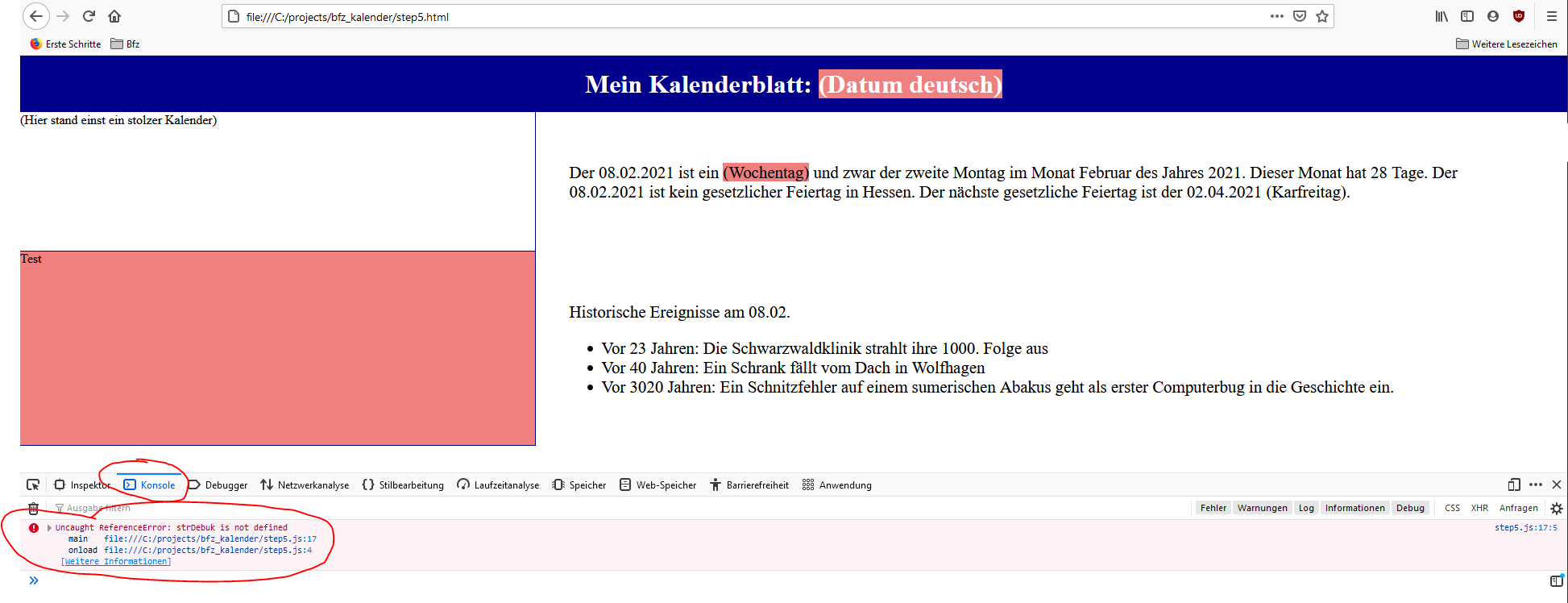
- Es gibt auch die Möglichkeit, Eurerseits Text in die Konsole auszugeben. Wenn
Ihr beispielsweise Zwischenergebnisse prüfen wollt, ob sie richtig sind, dann
könnt Ihr im Code nach den jeweiligen Berechnungsschritten per
console.log(XXX)etwas ausgeben, wobei XXX natürlich für das steht, was Ihr ausgeben wollt. Das kann ein Text sein, wenn Ihr beispielsweise prüfen wollt, ob der Code eine Fallunterscheidung auf der If-Seite oder der Else-Seite durchlaufen habt, dann gebt, je nachdem, unterschiedliche Meldungen aus. Oder gebt den Inhalt einer Variablen aus, damit Ihr sehen könnt, ob diese Variable zu dem Zeitpunkt den erwarteten Wert hatte. - Und ....
Die Luxus-Variante
Die konfortabelste Variante, Code auf Fehler hin zu untersuchen, ist VSCode selbst und die eingebauten Debugging-Tools. Kleines Problem allerdings: Das klappt so gut wie nie auf Anhieb (bei Flutter ja, aber bei Javascript selten). Wenn Ihr Glück habt, habt Ihr Glück.
Also: Prinzipiell erstmal: Man kann das Debugging per VSCode starten per Menu:
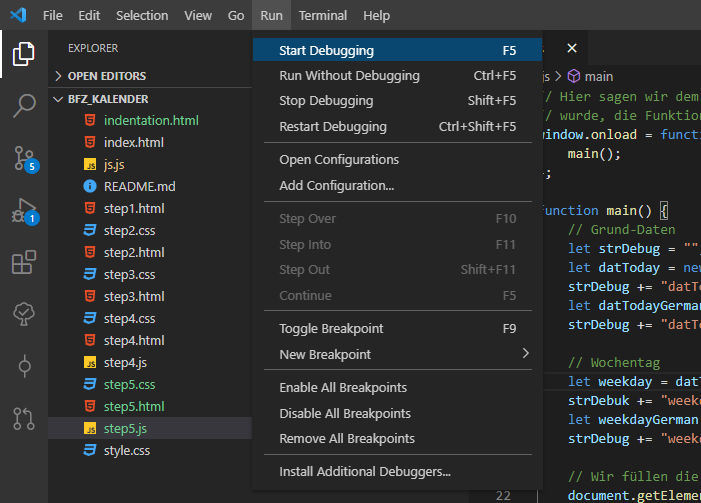
Relativ gut klappt es prinzipiell mit Chrome (mein Eindruck). Wenn die Standardvorgaben nicht klappen, dann müsst Ihr Euch in Eurem Project eine eigene Konfiguration einrichten per "Run" - "Add configuration" oder "Run - View configuration". Damit wird in Eurem Projekt ein Verzeichnis .vscode angelegt mit einer Datei "launch.json", in der die von Euch konfigurierten Debug-Möglichkeiten gespeichert werden. Mit dieser launch.json hab ich bei mir Edge und Firefox zum Laufen bekommen.
{
"version": "0.2.0",
"configurations": [
{
"name": "Microsoft Edge: This file",
"request": "launch",
"type": "pwa-msedge",
"file": "${file}"
},
{
"name": "Firefox: This file",
"type": "firefox",
"request": "launch",
"reAttach": true,
"file": "${file}"
}
]
}Da kann man experimentieren. Prinzipiell zu erwähnen ist, dass diese Konfiguration das File im Browser öffnen, das Ihr gerade im Editor anschaut. Mit anderen Worten: Ihr müsst die passende HTML-Datei angucken, dann auf Run & Debug klicken. Die Javascript-Datei für sich genommen bringt da nix.
Egal, sollte das irgendwann irgendwie laufen, dann gilt: In VSCode könnt Ihr Breakpoints in Eurem Code setzen. Das sind Punkte, an denen der Browser aufhören soll, den Code auszuführen und ab denen Ihr der Ausführung live zusehen wollt. Das Setzen geschieht durch Klick links von der entsprechenden Programmzeilen-Nummer, wodurch dann dort ein roter Punkt angezeigt wird.
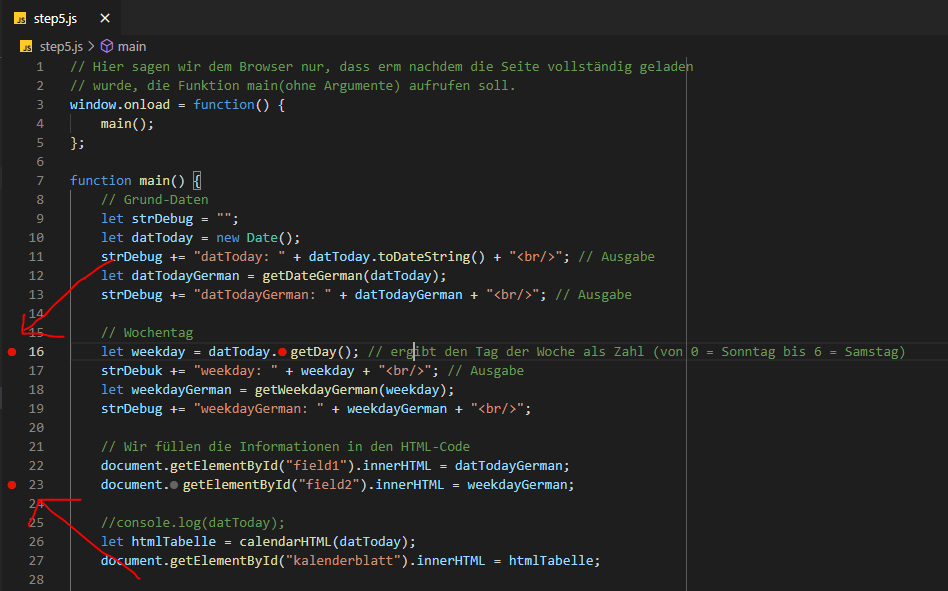
Wenn wir nun die entsprechende HTML debuggen, dann wird diese geladen und unser Javascript-Code wird eben nicht vollständig ausgeführt. Stattdessen erhalten wir einen Zustand wie diesen:
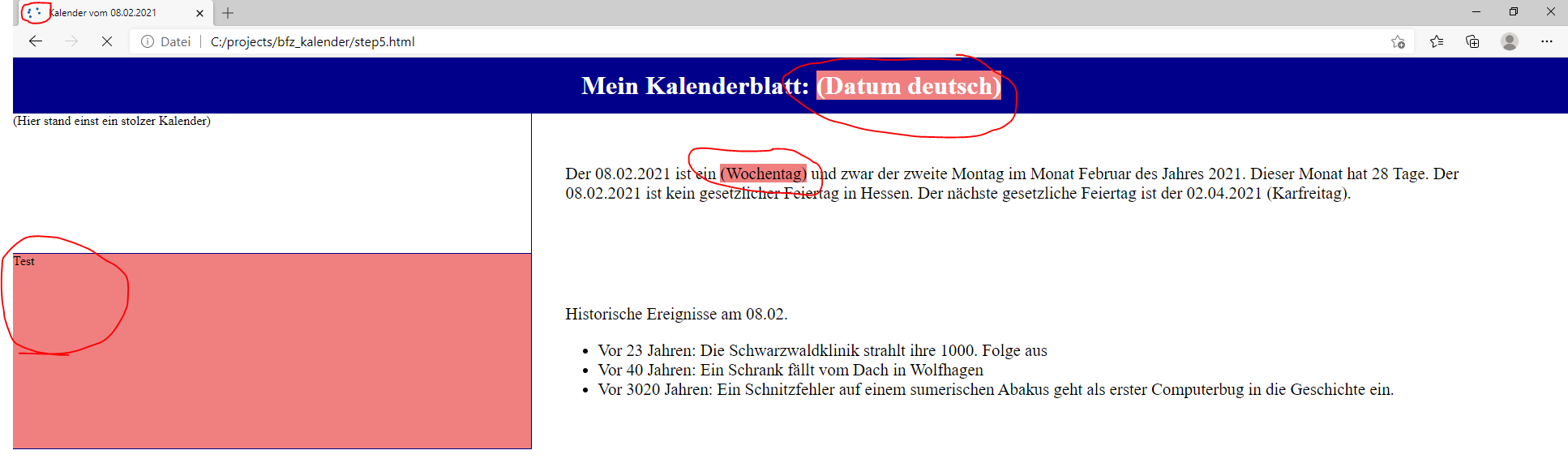
Wie man sieht: Der Code läuft noch, der Seiten-Lade-Indikator oben links bewegt sich. Die Ersetzungen in der Seite sind noch nicht vorgenommen. Die Debug-Box ist noch nicht gefüllt. Und im VSCode-Fenster sehen wir, dass die Code-Ausführung bei unserem ersten Breakpoint stoppte.
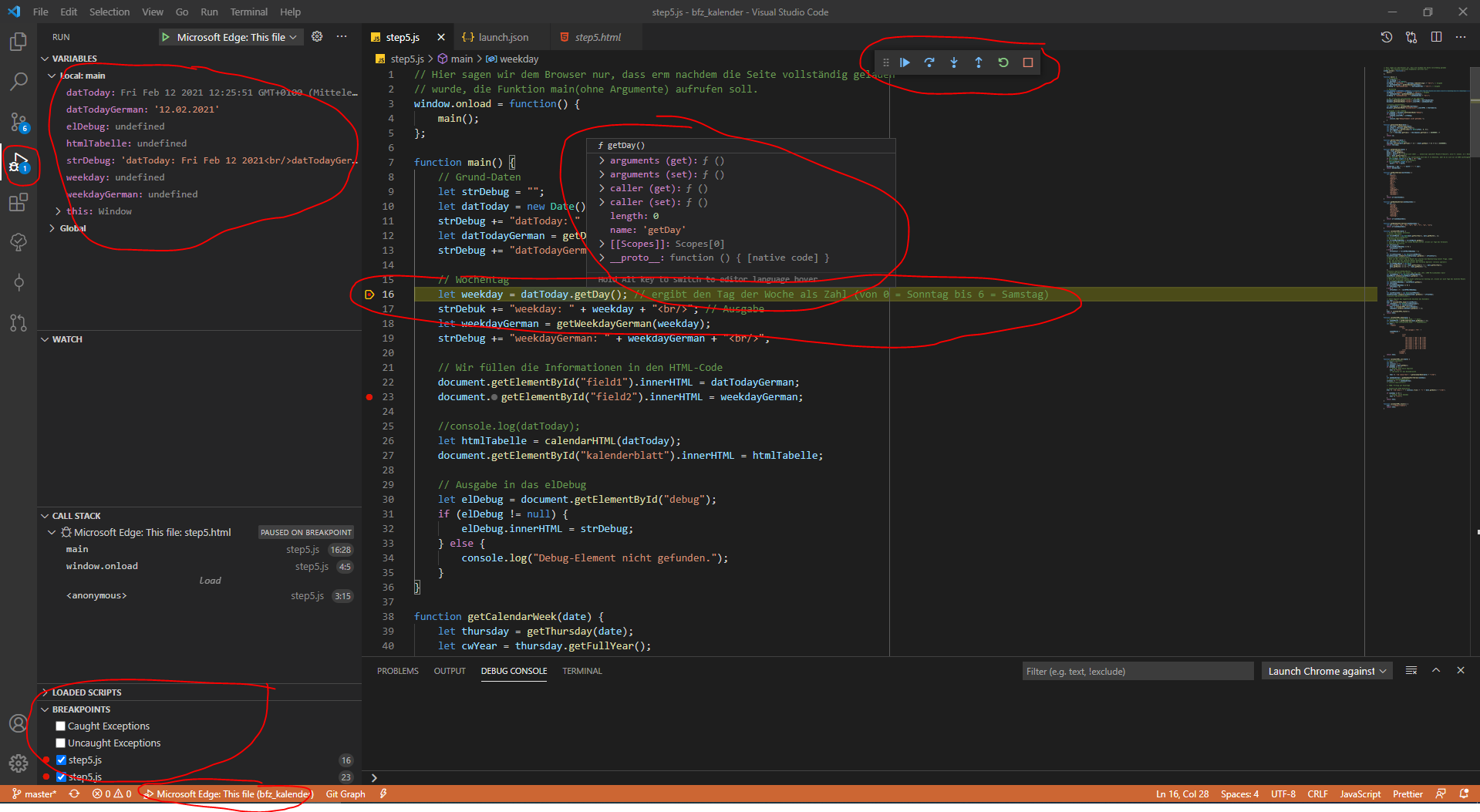
Wenn wir links auf den Button "Run" gehen, dann sehen wir in dem linken Tab lauter Informationen zu unserem Code. Variablen, die im Umfeld verwendet wurden, auch noch nicht definierte Variablen (undefined). Wir sehen an dem gelben Bereich, in welcher Zeile wir gerade sind. Wir können mit dem Mauszeiger auf Objekte zeigen und uns deren gegenwärtigen Inhalt anzeigen lassen und oben rechts haben wir jetzt ein Bedienelement, was ein wenig wie die Bedienelemente an einem Videoplayer aussehen. Hiermit können wir uns jetzt bewegen:
- Der erste Button bedeutet "Mach weiter mit der Codeausführung bis zum nächsten Breakpoint" (bzw komplett, wenn es keine Breakpointe mehr gibt).
- Der zweite Button bedeutet "Mach weiter mit der nächsten Zeile"
- Der dritte Button bedeutet im Prinzip auch "Mach weiter mit der nächsten Zeile". Wenn die aktuelle Zeile aber Funktionen / Methoden etc. enthält, dann springen wir automatisch auch in deren Ausführung.
- Der vierte Button heißt, dass die Seite neu geladen wird, also alles von vorne beginnt.
- Der fünfte Button heißt, dass das Debugging und die Codeausführung beendet werden.
Mit diesem Tool lohnt sich das Spielen. Es ist unglaublich mächtig. Unten links kann man noch einstellen, welche Breakpoints gelten sollen. Hier werden die selbst definierten gelistet, aber es kann auch ausgewählt werden, ob Fehlermeldungen immer zum Anhalten führen sollen.
Und nu?
Wenn Ihr den Code aus Lektion 3 selbst getippt habt oder aber wenn Ihr Eure ersten Gehversuche aufgrund der Aufgabenstellungen in Lektion 3 unternehmt, dann gibt es automatisch mehr als genug Anlässe zum Debuggen, denn Fehler gibt es immer.
Was Code angeht, den Ihr selbst entwickelt: Tut Euch selbst den Gefallen und fertigt Euch vor dem Schreiben mal eine Skizze an, was Ihr erreichen wollt und in welcher Reigenfolge etc. Wenn die Funktionalität in PSeudocode richtig beschrieben ist, dann ist das 75% der Miete.
Schritt 5
Die korrekte Arbeitsweise
In jedem der bisherigen Kapitel wurde Euch auch von mir geschriebener Code in HTML, CSS und JS präsentiert. Eure Aufgabe war es dann, diesen Code nachzuvollziehen und für die Problemstellungen auszubauen.
Nachvollziehen heißt: Es mag ja sein, dass mein Code für Euch überraschend kommt. Ja, das ist sogar recht wahrscheinlich. Wenn dem so ist, dann ist es Eure Aufgabe, genau zu verstehen, was jede meiner Zeilen macht. Ändert sie gegebenenfalls, um ein anderes Ergebnis zu erzielen. Erschließt Euch die Wirkung mit Google und Tutorials etc. Ich will nicht, dass beim zweiten Lesen irgendwas davon überraschend ist.
Am Anfang geht es vor allem darum zu sehen, was alles möglich ist. Ihr habt insbesondere Folgendes gelernt:
- HTML ist die zugrundeliegende Sprache für das WWW.
- HTML beschreibt den Inhalt einer Seite, gruppiert ihn gegebenenfalls logisch.
- HTML führt im Broswer zu einer Standard-Darstellung, die verdammt nach 90er Jahren aussieht.
- CSS ist das, was den Inhalt von HTML-Seiten in Form bringt.
- Wenn wir wollen, dass eine Seite ein bestimmtes Aussehen hat, dann ist das per CSS möglich.
- Dort geht vieles, extrem vieles, unüberschaubar vieles.
- Es ist wichtig, genau zu wissen, was man will, dann kann man sich Stück für Stück dem Ziel nähern.
- Javascript läuft prinzipiell im Browser.
- Javascript hat die Macht, das im Browser dargestellte jederzeit anzupassen, dynamisch zu verändern.
- Dafür injiziert Javascript HTML-Code in die Seite.
- Wenn wir HTML-Code injizieren, dann unterliegt dieser wieder den CSS-Regeln.
Vergleichsweise unwichtig ist, ob ihr 10 oder 100 CSS-Eigenschaften auswendig kennt. Oder 10 oder 100 Javascript-Befehle. Wichtig ist aber, dass Ihr an dem JS-Code erkennen konntet, wie man sich Stück für Stück dem Ziel nähert. Wir wollten beispielsweise den Wochentag im Text stehen haben. Und das bedeutete, dass wir erst das aktuelle Datum herausfinden mussten, dann den Wochentag berechnen ließen und dann diese numerische Information in eine deutschsprachige Information verwandelten.
Die Frage nach den Feiertagen ist gar nicht mal so schwer, aber die würde an den meisten Tagen eh nur ausgeben, dass gerade kein Feiertag ist, also stellen wir das mal hinten an. Wenden wir uns stattdessen direkt dem Elefanten im Raum zu, und das ist das Kalenderblatt selbst. Ihr habt alle ein Kalenderblatt bereits gebaut und ich hoffe Ihr habt nicht nur meinen Code kopiert. Aber selbst wenn Ihr ihn kopiert habt, so solltet Ihr Euch damit beschäftigt haben, wieso er aussieht, wie er aussieht.
Und wenn wir nun unser Projekt dahingehend aufwerten wollen, dass wir für jedes beliebige Datum das passende Monats-Kalenderblatt zeichnen, dann müssen wir dahinter kommen, welche Informationen wir wirklich brauchen, um ein Kalenderblatt für einen beliebigen Monat zu zeichnen.
Und das ist die Frage, über die ihr bitte nachdenkt: Welche Informationen braucht Ihr, um das richtige Kalenderblatt für den August 2055 und für den Mai 1687 zu zeichnen?
Setzt Euch hin und versucht, die beiden Kalenderblätter zu zeichnen. Welche Informationen sind es, die Ihr braucht? Diskutiert es auch gemeinsam. Ich werde eine Antwort (es gibt auch andere, gar bessere) logischerweise im nächsten Tutorial-Step verraten müssen, aber es wäre wirklich gut, wenn Ihr sie selbst findet und nicht einfach in das nächste Tutorial klickt. Es ist ... schaffbar.
Kleiner Hinweis:
- Ihr müsste rausfinden, welchen Wochentag der Erste eines Monats und welchen Wochentag der Letzte eines Monats haben. Wisst Ihr das, ergibt sich der gesamte Rest des Kalenders.
Schritt 6
Ein möglicher Ansatz
Wie gesagt, es gibt sicherlich andere und wahrscheinlich auch bessere Ansätze, aber ich werde nun meinen Ansatz teilen - und zwar schrittweise zuerst:
let htmlTabelle = calendarHTML(datToday);
document.getElementById("kalenderblatt").innerHTML = htmlTabelle;Das ist der erste Schnipsel, direkt in der von uns mit main() bezeichneten
Funktion. Was tun diese Zeilen? Nun, es wird einfach eine Variable deklariert
und mit dem Ergebnis der Funktion calendarHTML, der das heutige Datum datToday
als Argument mitgegeben wird, gefüllt. Danach wird dieses Ergebnis einfach wie
gewohnt in das Dokument, also quasi die dargestellte HTML-Datei, eingefügt.
Mit anderen Worten: Was auch immer geschieht, muss in calendarHTML passieren.
Und diese Funktion erschließen wir uns jetzt schrittweise.
function calendarHTML(date) {
let firstOfMonth = new Date(date.getFullYear(), date.getMonth(), 1);
let firstOfMonthWeekday = firstOfMonth.getDay();
let offsetStart;
if (firstOfMonthWeekday == 0) {
offsetStart = 6;
} else {
offsetStart = firstOfMonthWeekday - 1;
}
let firstOfCalendar = new Date(firstOfMonth);
firstOfCalendar.setDate(firstOfCalendar.getDate() - offsetStart);Was geschieht?
- Wir bestimmen zuerst den Monatsersten. Dabei gehen wir einleuchtend vor. Wir
konstruieren ein neues Datum, das im selben Jahr und im selben Monat wie unser
date(also dasdatTodayaus dermain-Funktion) liegt, nur eben an dem Tag 1 dieses Monats. Das ist ziemlich genau die Definition eines Monatsersten, oder nicht? - Dann wenden wir auf dieses Datumsobjekt, das jetzt in der Variablen
firstOfMonthgespeichert ist, die MethodegetDayan. Jedes Datumsobjekt hat diese Methode, wie man der offiziellen Dokumentation entnehmen kann. Ich kann gar nicht häufig genug betonen, dass Ihr immer möglichst häufig offizielle Dokumentationen lesen sollt. Niemand verlangt von Euch, dass Ihr irgendwann alle Methoden des Datum-Objektes von Javascript auswendig könnt. Aber Ihr solltet wissen, dass man doch den Wochentag eines Datums irgendwie rauskriegen können muss und dann in der Dokumentation gucken können. :-) - Dann definieren wir eine Variable
offsetStartund in diese wollen wir speichern, wie viele Tage des Vormonats noch dargestellt werden, weil der aktuelle Monat zum Beispiel an einem Mittwoch beginnt. Uns ist klar: Dann wären es 2 Tage. - Und wenn man etwas darüber nachdenkt, dann wird einem klar:
- Wenn der Monatserste ein Montag ist (was dem Zahlenwert 1 entspricht, siehe
offizielle Dokumentation der getDay-methode),
dann ist der Offset 0. Wenn es ein Dienstag (2) ist, dann müssen wir einen
Tag zusätzlich darstellen. Bei einem Mittwoch (3) sind es schon zwei Tage.
Wir generalisieren: Es ist immer ein Tag weniger als dieser Zahlenwert, daher
rechnen wir:
offsetStart = firstOfMonthWeekday -1; - ABER: Bei Sonntag (0) haut die Formel nicht hin, denn da käme -1 raus, wir müssen aber 6 Tage darstellen. Aus diesem Grund ist der Sonderfall Sonntag separat abgehandelt in obigem Code.
- Wenn der Monatserste ein Montag ist (was dem Zahlenwert 1 entspricht, siehe
offizielle Dokumentation der getDay-methode),
dann ist der Offset 0. Wenn es ein Dienstag (2) ist, dann müssen wir einen
Tag zusätzlich darstellen. Bei einem Mittwoch (3) sind es schon zwei Tage.
Wir generalisieren: Es ist immer ein Tag weniger als dieser Zahlenwert, daher
rechnen wir:
- Dann konstruieren wir ein neues Datumsobjekt, was eigentlich wieder der Monatserste ist, ziehen aber dann in einem zweiten Aufruf die Tage ab. Dass das so geht, ist sprachspezifisch. Javascript korrigiert ungültige Datumseingaben, also der "minus-Zweite" des Monats, ist dann zum Beispiel der drittletzte Tag des Monats zuvor, etc. Woher ich das weiß? Ich habe die offizielle Dokumentation gelesen.
let lastOfMonth = new Date(date.getFullYear(), date.getMonth() + 1, 0);
let lastOfMonthWeekday = lastOfMonth.getDay();
let offsetEnd;
if (lastOfMonthWeekday == 0) {
offsetEnd = 0;
} else {
offsetEnd = 7 - lastOfMonthWeekday;
}
let lastOfCalendar = new Date(lastOfMonth.getFullYear(), lastOfMonth.getMonth(), lastOfMonth.getDate() + offsetEnd);Hier passiert in etwa das Gleiche wie oben, nur eben für das Ende des Kalenders:
- Zuerst konstruieren wir ein neues Datum. Selbes Jahr wie unser
date, einen Monat später und dann der 0te des Monats. Wir wissen inzwischen, dass Javascript uns korrigiert. Der 0te eines Monats ist der letzte des Monats zuvor. Also rechnen wir auf diese Weise den letzten des aktuellen Monats aus. Und die wirklich schöne Eigenschaft von Javascript, dass es automatisch ein gültiges Datum aus sinnlosen Eingaben (wie eben der Nullte eines Monats) macht, sorgt auch dafür, dass diese Berechnung auch im Dezember klappt. Wir müssen uns also nicht darum kümmern, dass das Jahr auch einen hochzählen muss. Wir springen sozusagen in den 13. Monat, Tag 0. Und das ist dann der 31.12. - Dann berechnen wir erneut den Wochentag.
- Nun berechnen wir, wieviele Tage wir zusätzlich darstellen müssen, nach dem
Monatsletzten.
- Ist der Monatsletzte ein Sonntag, dann müssen wir nix tun, ansonsten sind
es
7 - lastOfMonthWeekdayTage, die wir zusätzlich darstellen müssen. Rechnet es nach. Das sind 6 zusätzliche Tage, wenn der Letzte auf einen Montag (1) fällt, 5 zusätzliche Tage, wenn es ein Dienstag (2) ist - und so weiter.
- Ist der Monatsletzte ein Sonntag, dann müssen wir nix tun, ansonsten sind
es
- Dann konstruieren wir entsprechend das letzte darzustellende Datum.
let html = "";
html += calendarHTML_head(firstOfMonth);
let indexDate = new Date(firstOfCalendar);
while (indexDate <= lastOfCalendar) {
html += calendarHTML_cell(indexDate);
indexDate.setDate(indexDate.getDate() + 1);
}
html += calendarHTML_footer();- Nun definieren wir eine Variable
htmlund lassen diese mit einem leeren String / Zeichenkette beginnen. - Dieser Variable fügen wir als erstes hinzu das Ergebnis der Funktion
calendarHTML_head. Diese baut nur die ersten Zeile der Tabelle auf, und ich werde mich nicht weiter mit dieser hier beschäftigen. Es geht um die Überschrift und die Spaltenüberschriften (kw, Mo, Di, Mi, Do, Fr, Sa). Im fertigen Code könnt Ihr alles nachlesen.- Man beachte übrigens die Schreibweise
html += 'irgendwas';. Das ist eine Kurzschreibweise fürhtml = html + 'irgenwas';, also die Variable html wird genommen, dann wird etwas hinten dran gehängt (hier das Wort "irgendwas") und das, was dabei rauskommt, wird wieder inhtmlgespeichert.
- Man beachte übrigens die Schreibweise
- Dann definieren wir eine Variable
indexDateund setzen sie auf den ersten im Kalender abgebildeten Tag. - Und dann folgt eine
while-Schleife. Eine Schleife dieses Typs läuft so lange, wie die Bedingung, die in den runden Klammern steht, gegeben ist. Man könnte das Ganze ebenso gut in einerfor-Schleife abbilden. - In jedem Schleifendurchlauf passieren zwei Sachen:
- Die Variable
htmlwird wieder verlängert und zwar um die Antwort der FunktioncalendarHTML_cell, die aufgerufen wird mit dem FunktionsargumentindexDate. In jedem Schleifendurchlauf kann sie also, je nachindexDateein anderes Resultat haben (und hat sie auch). - Danach wird unser Datum um 1 erhöht, also wir rücken zum nächsten Datum vor.
- Die Variable
- In dem Moment, wo wir zu einem Tag vorrücken, der größer ist als der zuvor ausgerechnete letzte im Kalender darzustellende Tag, wird die Schleife automatisch beendet.
- Dann wird die Variable
htmlnoch ergänzt um die Antwort der FunktioncalendarHTML_footer, die ohne Argument aufgerufen wird. Sie packt einfach den richtigen Abschluss der Tabelle noch hinten dran. Der Aufruf ohne Argument ist logisch, weil dieser Abschluss der Tabelle immer gleich ist, egal welches Datum wir darstellen.
Es ist also klar, dass der eigentlich interessante Teil des HTML-Codes in der
Funktion calendarHTML_cell generiert wird. Und diese Funktion sehen wir uns
nun an:
function calendarHTML_cell(date) {
let html = "";
let cssClass = "";
let weekday = date.getDay();
if (weekday == 1) {
// Montag: Neue Zeile beginnen
html += "<tr>";
// und Zelle für die Kalenderwoche
html += '<td class="kw">' + getCalendarWeek(date) + "</td>";
}
let weekdayGerman = getWeekdayShortGerman(weekday);
html += '<td class="' + cssClass + '">' + date.getDate() + "</td>";
if (weekday == 0) {
html += "</tr>";
}
return html;
}Hier passiert Folgendes:
- Zuerst wird eine Variable
htmldefiniert. Wichtig: Diese überschreibt in keiner Form die gleichnamige Variable in unserermain-Funktion. Variablen haben einen Bereich, in dem sie gültig sind - und grob gesagt ist das der lokale Kontext. In der Regel sucht Ihr nach den geschweiften Klammern, in denen die Variablendeklaration liegt. Hier sind das einfach die geschweiften Klammern, welche die gesamte FunktioncalendarHTML_Cellumfassen.- Kleiner Hinweis: Javascript kennt zum Deklarieren einer Variablen den
Befehl
varund den Befehllet. Beiletist 100%ig korrekt, was ich sagte, aber dasvar-Schlüsselwort deklariert die Variable immer für die gesamte Funktion. Hier würdenletundvarzum selben Ergebnis führen, weil der lokale Kontext die Funktion ist. Wenn aber beispielsweise mitleteine Variable in einer Schleife definiert wird, dann ist die Variable nur in der Schleife gültig, nicht in der gesamten Funktion drumherum.
- Kleiner Hinweis: Javascript kennt zum Deklarieren einer Variablen den
Befehl
- Wir berechnen den Wochentag des Datums, das uns als Argument mitgegeben wurde. Das ist das Datum, für das wir in dieser Funktion jetzt einen Eintrag in die Tabelle vornehmen sollen.
- Ist das ein Montag, dann beginnt die Tabellenzeile und das bedeutet, dass wir
ein
<tr>-Tag öffnen. Außerdem müssen wir eine Tabellenzelle für die Kalenderwochen-Info generieren. - Danach (und gleich als erstes bei allen anderen Wochentagen außer Montag) wird eine Tabellenzelle für den Tag angelegt. Dieser Eintrag hat eine CSS-Klasse für den Wochentag in Kurzform. Entsprechend wir dieser als Variable zuvor definiert.
- An einem Sonntag müssen wir außerdem die Tabellenzeile beenden.
- Zuguterletzt geben wir mit der
return-Anweisung den generierten HTML-Code an die aufrufende Funktion zurück.
Das war es
Diese wenigen Elemente, die zusammen nicht mal länger sind als es zuvor der HTML-Code für einen statischen, unveränderbaren Kalender war, generieren für jeden möglichen Monat den HTML-Code.
Nochmal zum Nachvollziehen mein gesamter Code zu diesem Zeitpunkt:
- HTML:
<!DOCTYPE html>
<html lang="de">
<head>
<meta charset="UTF-8">
<meta name="viewport" content="width=device-width, initial-scale=1.0">
<link rel="stylesheet" type="text/css" href="step5.css" />
<script language="javascript" type="text/javascript" src="step5.js"></script>
<title>Kalender vom 08.02.2021</title>
</head>
<body>
<div id="seitenkopf">
<h1>Mein Kalenderblatt: <span id="field1">(Datum deutsch)</span></h1>
</div>
<div id="kalenderblatt">
(Hier stand einst ein stolzer Kalender)
</div>
<div id="introtext">
<p>
Der 08.02.2021 ist ein <span id="field2">(Wochentag)</span> und zwar der zweite Montag im Monat Februar des Jahres 2021. Dieser Monat hat 28 Tage. Der 08.02.2021 ist kein gesetzlicher Feiertag in Hessen. Der nächste gesetzliche Feiertag ist
der 02.04.2021 (Karfreitag).
</p>
</div>
<div id="debug">
Test
</div>
<div id="historie">
<p>
Historische Ereignisse am 08.02.
</p>
<ul>
<li>Vor 23 Jahren: Die Schwarzwaldklinik strahlt ihre 1000. Folge aus</li>
<li>Vor 40 Jahren: Ein Schrank fällt vom Dach in Wolfhagen</li>
<li>Vor 3020 Jahren: Ein Schnitzfehler auf einem sumerischen Abakus geht als erster Computerbug in die Geschichte ein.</li>
</ul>
</div>
</body>
</html>- CSS:
/*==============================================================================
// BODY: Grundlegender Aufbau des Grids //
==============================================================================*/
body {
display: grid;
grid-template-columns: 1fr 2fr;
/*Im Verhältnis 1:2 wird der Bildschirm aufgeteilt*/
margin: 0;
/*Kein leerer Bereich rund um den gesamten Body*/
}
/*==============================================================================
// SEITENKOPF //
==============================================================================*/
#seitenkopf {
padding: 1em;
text-align: center;
background: darkblue;
color: white;
grid-column-start: 1;
grid-column-end: 3;
/*Seitenkopf geht über beide Spalten*/
}
#seitenkopf h1 {
margin: 0;
padding: 0;
}
/*==============================================================================
// INTROTEXT UND HISTORIE //
==============================================================================*/
#introtext,
#historie {
grid-column-start: 2;
/*Historie und Introtxt sind hingegen nur rechts in der Spalte zuhause*/
grid-column-end: 3;
margin: 1em;
font-size: 1.3em;
padding: 1em;
}
/*==============================================================================
// KALENDERBLATT //
==============================================================================*/
#kalenderblatt {
border-bottom: 1px solid darkblue;
/*Border unten um das gesamte Feld*/
border-right: 1px solid darkblue;
/*Border rechts um das gesamte Feld*/
}
#kalenderblatt table {
margin: 25px auto;
/*Oben und unten 25 Punkte Abstand zu allem (zu den Grenzen des DIVs), links und rechts auto = zentriert*/
border-right: 1px solid darkblue;
/*Border rechts um gesamte Tabelle*/
border-bottom: 1px solid darkblue;
/*Border unten an gesamter Tabelle*/
/*Die Border nach links und oben ziehen wir in den einzelnen Zellen*/
border-spacing: inherit;
}
#kalenderblatt table th {
border-top: 1px solid darkblue;
/* Jede th-Zelle bekommt oben / links eine Border*/
border-left: 1px solid darkblue;
}
#kalenderblatt table td {
background: white;
text-align: center;
padding: 0.25em;
/*Bisserl Platz um den Inhalt der einzelnen Zellen (Datumswerte)*/
border-top: 1px solid darkblue;
/*Jede td-Zelle erhält eine linke und obere Border, auf diese Weise ergibt sich dann das Gitternetz*/
border-left: 1px solid darkblue;
cursor: pointer;
/*Mauszeiger verändert Form, wenn wir über die Tabellenzellen fahren, um anzuzeigen, dass man hier sinnvollerweise klicken kann*/
}
#kalenderblatt td:hover {
background: yellow;
/*Hintergrund gelb, wenn man mit der Maus drüber fährt*/
}
#kalenderblatt td.heute {
background: pink;
/*Der heutige Tag wird markiert*/
}
#kalenderblatt td.heute:hover {
background: yellow;
/*Der heutige Tag wird auch gelb beim Drüberfahren*/
}
#kalenderblatt td.sa {
color: darkblue;
/*Samstage sind blau dargestellt*/
}
#kalenderblatt td.so {
color: red;
/*Sonnage sind rot dargestellt*/
}
#kalenderblatt td.kw {
font-style: italic;
/*Kw-Angaben kleiner und in Kursivschrift*/
font-size: 0.9rem;
cursor: unset;
/*Kw kann man nicht klicken, also Cursor anders*/
color: grey;
}
#kalenderblatt td.kw:hover {
background: unset;
/*Nix passiert, wenn man über KW hovert*/
}
/*==============================================================================
// DEBUG //
==============================================================================*/
#debug {
background: lightcoral;
border-right: 1px solid darkblue;
border-bottom: 1px solid darkblue;
}
span {
background: lightcoral;
}- Javascript:
window.onload = function() {
main();
};
function main() {
let strDebug = "";
let datToday = new Date();
strDebug += "datToday: " + datToday.toDateString() + "<br/>"; // Ausgabe
let datTodayGerman = getDateGerman(datToday);
strDebug += "datTodayGerman: " + datTodayGerman + "<br/>"; // Ausgabe
// Wochentag
let weekday = datToday.getDay(); // ergibt den Tag der Woche als Zahl (von 0 = Sonntag bis 6 = Samstag)
strDebug += "weekday: " + weekday + "<br/>"; // Ausgabe
let weekdayGerman = getWeekdayGerman(weekday);
strDebug += "weekdayGerman: " + weekdayGerman + "<br/>";
document.getElementById("field1").innerHTML = datTodayGerman;
document.getElementById("field2").innerHTML = weekdayGerman;
let htmlTabelle = calendarHTML(datToday);
document.getElementById("kalenderblatt").innerHTML = htmlTabelle;
let elDebug = document.getElementById("debug");
if (elDebug != null) {
elDebug.innerHTML = strDebug;
} else {
console.log("Debug-Element nicht gefunden.");
}
}
function getCalendarWeek(date) {
let thursday = getThursday(date);
let cwYear = thursday.getFullYear();
let thursdayCw1 = getThursday(new Date(cwYear, 0, 4));
let cw = Math.floor(
1.5 + (thursday.getTime() - thursdayCw1.getTime()) / 86400000 / 7
);
return cw;
}
function getThursday(date) {
var thursday = new Date();
thursday.setTime(date.getTime() + (3 - ((date.getDay() + 6) % 7)) * 86400000);
return thursday;
}
function getDateGerman(date) {
day = date.getDate();
month = date.getMonth();
month = month + 1; // Warum auch immer ... Javascript speichert Monate 0-basiert, also 0 = Januar, 11 = Dezember, daher hier Korrektur + 1
year = date.getFullYear();
// Man beachte: Man könnte hier nachfolgend nach dem if {} benutzen, aber da es sich nur um EINE nachfolgende Anweisung handelt, geht es auch so
if (String(day).length == 1) day = "0" + day;
// Nachfolgend alternativ MIT Klammern
if (String(month).length == 1) {
month = "0" + month;
}
dateGerman = day + "." + month + "." + year;
return dateGerman;
}
function getMonthGerman(monthIndex) {
let arr = [
"Fehler",
"Januar",
"Februar",
"März",
"April",
"Mai",
"Juni",
"Juli",
"August",
"September",
"Oktober",
"November",
"Dezember",
];
return arr[monthIndex];
}
function getWeekdayGerman(weekdayIndex) {
let arr = [
"Sontag",
"Montag",
"Dienstag",
"Mittwoch",
"Donnerstag",
"Freitag",
"Samstag",
"Sonntag",
];
return arr[weekdayIndex];
}
function getWeekdayShortGerman(weekdayIndex) {
let arr = ["so", "mo", "di", "mi", "do", "fr", "sa", "so"];
return arr[weekdayIndex];
}
function calendarHTML(date) {
// Erster des Monats berechnen
let firstOfMonth = new Date(date.getFullYear(), date.getMonth(), 1);
// Wochentag des Monatsersten bestimmen
let firstOfMonthWeekday = firstOfMonth.getDay();
// Wenn der Monat nicht mit einem Montag startet, müssen wir Tage des Vormonats
// ebenfalls darstellen
let offsetStart;
if (firstOfMonthWeekday == 0) {
offsetStart = 6;
} else {
offsetStart = firstOfMonthWeekday - 1;
}
let firstOfCalendar = new Date(firstOfMonth);
firstOfCalendar.setDate(firstOfCalendar.getDate() - offsetStart);
// Letzte des Monats ist der 0te des Folgemonats
let lastOfMonth = new Date(date.getFullYear(), date.getMonth() + 1, 0);
// Wenn der Letzte des Monats nicht zufällig ein Sonntag ist, müssen wir auch Tage des nächsten Monats
// in unserem Kalender darstellen
let lastOfMonthWeekday = lastOfMonth.getDay();
let offsetEnd;
if (lastOfMonthWeekday == 0) {
offsetEnd = 0;
} else {
offsetEnd = 7 - lastOfMonthWeekday;
}
// Einfach Tage aufaddieren
let lastOfCalendar = new Date(lastOfMonth.getFullYear(), lastOfMonth.getMonth(), lastOfMonth.getDate() + offsetEnd);
// Jetzt beginnt das eigentliche Zeichnen des Kalenders
let html = "";
html += calendarHTML_head(firstOfMonth);
let indexDate = new Date(firstOfCalendar);
while (indexDate <= lastOfCalendar) {
html += calendarHTML_cell(indexDate);
indexDate.setDate(indexDate.getDate() + 1);
}
html += calendarHTML_footer();
return html;
}
function calendarHTML_head(date) {
// console.log("calendarHTML_head: " + date);
let nameOfMonth = getMonthGerman(date.getMonth() + 1);
// console.log("calendarHTML_head: " + nameOfMonth);
let html =
`<table>
<thead>
<tr>
<th colspan = "8">` +
nameOfMonth +
`</th>
</tr>
<tr>
<th class = "kw" > Kw </th>
<th class = "mo" > Mo </th>
<th class = "di" > Di </th>
<th class = "mi" > Mi </th>
<th class = "do" > Do </th>
<th class = "fr" > Fr </th>
<th class = "sa" > Sa </th>
<th class = "so" > So </th>
</tr>
</thead>
<tbody>`;
return html;
}
function calendarHTML_cell(date) {
let html = "";
let cssClass = "";
let weekday = date.getDay();
if (weekday == 1) {
// Montag: Neue Zeile beginnen
html += "<tr>";
// und Zelle für die Kalenderwoche
html += '<td class="kw">' + getCalendarWeek(date) + "</td>";
}
let weekdayGerman = getWeekdayShortGerman(weekday);
cssClass += " " + weekdayGerman;
html += '<td class = "' + cssClass.trim() + '">' + date.getDate() + "</td>";
if (weekday == 0) {
html += "</tr>";
}
return html;
}
function calendarHTML_footer() {
html = "</tbody></table>";
return html;
}Aufgaben
Die Aufgaben für den nächsten Abschnitt wären nun:
- Wir wollen weiterhin, dass sich die Feiertage berechnen.
- Außerdem wäre es schön, wenn unser Kalenderblatt nicht nur immer heute anzeigen würde, sondern auch jeden beliebigen anderen Tag. Eigentlich wollen wir durch den Kalender blättern können. Um beides zu erreichen, die folgenden Tipps.
Feiertage
Im Prinzip ist für jeden Kalendertag zu prüfen, ob es ein Feiertag ist. Dieses
sollte man der Übersichtlichkeit halber auslagern in eine Funktion, die
zum Beispiel isHoliday oder istFeiertag nennen könnte und die true
returnt, wenn es sich um einen Feiertag handelt.
Was nun die Feiertagsroutine selbst angeht, solltet Ihr die folgenden Infos im Hinterkopf haben:
- Viele Feiertage sind fix. Beispielsweise ist der 03.10. immer der 03.10. Wir können also viele Feiertage einfach dadurch bestimmen, dass wir das Datum des Tages vergleichen mit diesen festen Feiertagen.
- Alle anderen Feiertage hängen von Ostern ab. Es gibt (im Netz findbar) Funktionen, die Ostern berechnen - und auch Tabelle, wie viele Tage nach Ostern dann bestimmte andere Feiertage liegen.
Blättern im Kalender
Direkt zu Beginn unseres Javascript-Programms legen wir fest, dass datToday
heute ist. Wir können diese Festlegung in den window.onLoad-Bereich
verschieben und der main-Funktion das per Argument mitteilen. Dann wird es
möglich sein, von anderer Stelle stattdessen andere Werte (statt heute) in die
Funktion einzuschleusen.
Es ist von jedem sichtbaren Element im HTML aus möglich, eine Javascript-Funktion auszulösen.
<td oncCick="unsereFunktion(3)">Tabellenzelle</td>Diese Tabellenzelle würde beispielsweise bei einem Click die Funktion
unsereFunktion mit dem Argument 3 ausrufen. So könnten wir auch einen
Neuaufbau des Kalenders auslösen.
Schritt 7
Zum Abschluss unseres Projektes wenden wir uns den zwei offenen Themen zu:
- Blättern im Kalender
- Feiertage
Vorbemerkung: Ich habe im Vergleich zum letzten Tutorial ein paar Stellen umgeschrieben. Es kann daher sein, dass Ihr leichte Abweichungen zu Eurem Code feststellt.
Feiertage
Wir haben im letzten Abschnitt eine Funktion entwickelt, welche die einzelnen
Zellen der Kalenderblatt-Tabelle zeichnet. Bei mir hat sie den Namen geändert
und heißt jetzt getDayHTML, aber sie tut noch im Wesentlichen das Gleiche.
function getDayHTML(date, today, holidayArray) {
let html = "";
let cssClass = "";
let weekday = date.getDay();
if (weekday == 1) {
html += "<tr>";
html += '<td class="kw">' + getCalendarWeek(date) + "</td>";
}
let weekdayGerman = getWeekdayShortGerman(weekday);
cssClass += " " + weekdayGerman;
if (holidayArray.includes(date.getTime())) {
cssClass += " feiertag";
}
if (date.getMonth() == today.getMonth() && date.getDate() == today.getDate()) {
cssClass += " heute";
}
html += '<td class = "' + cssClass.trim() + '" onClick="changeTime(' + date.getTime() + ')">' + date.getDate() + "</td>";
if (weekday == 0) {
html += "</tr>";
}
return html;
}Gehen wir den Code mal zusammen durch:
- Unsere Funktion erhält diesmal drei Argumente:
- In der Variablen
dateerhält sie die Information darüber, welchen Tag sie zeichnen soll. - In der Variablen
todayerhält sie das heutige Datum (damit wir nicht in jedem Durchgang erneut "heute" berechnen müssen). - In der Variablen
holidayArrayerhält sie einen Array (also eine Liste von Werten), der alle Feiertage nicht als unser üblichesDate-Objekt, sondern als "Millisekunden nach dem 01.01.1970"-Werte enthält.
- In der Variablen
- Am Anfang der eigentlichen Funktion werden dann zwei Variablen deklariert und
gleich mit leeren Strings initialisiert:
htmlwird später den eigentlichen HTML-Code für die Zelle enthalten und als Ergebnis dieser Funktion zurück an die aufrufende Funktion gegeben, welche den gesamten HTML-Code für die Kalenderblatt-Tabelle generiert.cssClassenthält die Klasse(n), die unsere Tabellenzeile bekommt, was dann im Zusammenspiel mit der CSS-Datei die Formatierung der Tabellenzelle beeinflusst. Hier spielt dann eine Rolle, ob es sich beispielsweise um den heutigen Tag handelt oder eben auch ob es ein Feiertag ist.
- Wir speichern in der Variablen
weekdayden Wochentag (0 = Sonntag bis 6 = Samstag) ab. - An einem Montag (und nur dann) starten wir die Ausgabe einer Tabellenzeile und schreiben auch schon den HTML-Code für die erste Zelle, nämlich für den Eintrag der Kalenderwoche auf dem Kalender.
- Bei allen Tagen (inklusive Montag) nutzen wir jetzt die Funktion
getWeekdayShortGerman, um ein Kürzel wie "mo", "di", "mi", etc. zu bekommen. Das ist so ähnlich wie zuvor bei den vollen Kalendernamen und können wir uns daher sparen in Sachen Erklären. - Dieses Kürzel schreiben wir nun in die CSS-Klasse.
- Als nächstes prüfen wir, ob der bereits erwähnte
holidayArraydas zu zeichnende Datum (in Millisekunden) enthält. Wenn dem so ist, dann wir an die CSS-Variable nun auch der String "feiertag" angehängt (zusammen mit einem vorangestellten Leerzeichen, damit die Strings nicht aneinanderhängen wie "mofeiertag", sondern eben zusammen dann "mo feiertag" ergeben). - Im Anschluss prüfen wir, ob der zu zeichnende Tag dem heutigen Tag entspricht. Wenn ja, dann erweitern wir die CSS-Klasse noch um " heute".
- Dann wird wie gewohnt die eigentliche Zelle konstruiert. Dabei wird die
zusammengebaute CSS-Variable mit eingebaut. Außerdem gibt es noch eine
zusätzliche Eigenschaft
onClick, mit der wir uns später noch beschäftigen werden. Ansonsten ist aber alles recht ähnlich zu früher. - An einem Sonntag wird die Tabellenzeile abgeschlossen.
- Am Ende wird der so generierte HTML-String an die aufrufende Funktion zurück übergeben.
Bezogen auf die Feiertage gilt also: Es wird geprüft, ob unser zu zeichnender
Tag in diesem ominösen holidayArray enthalten ist. Folglich ist die Frage,
wie dieser Array zustande kommt. Dieser wird in der an der aufrufenden Stelle
zuvor wie folgt definiert.
let holidayArray = getHolidayArrayHessen(datToday);Mit anderen Worten: Die Funktion getHolidayArrayHessen wird uns zeigen, wie
die Feiertagssuche vonstatten ging. Schauen wir sie uns an:
function getHolidayArrayHessen(date) {
let year = date.getFullYear();
let array = [];
array.push(new Date(year - 1, 11, 25).getTime()); // 1. Weihnachtstag Vorjahr
array.push(new Date(year - 1, 11, 26).getTime()); // 2. Weihnachtstag Vorjahr
array.push(new Date(year, 0, 1).getTime()); // Neujahr
array.push(new Date(year, 4, 1).getTime()); // Tag der Arbeit
array.push(new Date(year, 9, 3).getTime()); // Tag der Dt. Einheit
array.push(new Date(year, 11, 25).getTime()); // 1. Weihnachtstag
array.push(new Date(year, 11, 26).getTime()); // 2. Weihnachtstag
array.push(new Date(year + 1, 0, 1).getTime()); // Neujahr nächstes Jahr
let osterSonntag = getEasterSunday(year);
array.push(osterSonntag.getTime());
let osterMontag = new Date(year, osterSonntag.getMonth(), osterSonntag.getDate() + 1);
array.push(osterMontag.getTime());
let christiHimmelfahrt = new Date(year, osterSonntag.getMonth(), osterSonntag.getDate() + 39);
array.push(christiHimmelfahrt.getTime());
let pfingstMontag = new Date(year, osterSonntag.getMonth(), osterSonntag.getDate() + 50);
array.push(pfingstMontag.getTime());
let fronLeichnam = new Date(year, osterSonntag.getMonth(), osterSonntag.getDate() + 60);
array.push(fronLeichnam.getTime());
return array;
}Hier passiert Folgendes:
- Zuerst wird das aktuelle Jahr abgespeichert in der Variablen
year. - Danach wird eine Variable
arrayangelegt und diese wird als leerer Array initialisiert, also sozusagen als Liste ohne Einträge. - Danach werden eine ganze Reihe von unbeweglichen Feiertagen per
array.pushin die Liste eingetragen (bzw. als jeweils letztes Element dem Array hinzugefügt).- Es startet mit den Weihnachsfeiertagen des Vorjahres, weil diese theoretisch sichtbar sein könnten, wenn wir uns den Januar eines Jahres ansehen.
- Danach kommen die üblichen festen Feiertage eines Jahres.
- Wir enden mit Neujahr des nächsten Jahres, denn auch dieser Feiertag könnte sichtbar sein, wenn man sich den Dezember eines Jahres anschaut.
- Bitte beachten: Javascript speichert den Monat 0-basiert, also 0 ist Januar und so geht das weiter bis 11 = Dezember, daher ist jedes Datum quasi um einen Monat verschoben.
- Danach wird mittels der Funktion
getEasterSundayder Ostersonntag bestimmt. - Vom Ostersonntag aus wird dann jeder bewegliche Feiertag berechnet.
- So bauen wir nach und nach unseren Array zusammen und übergeben diesen am Ende zurück an die aufrufende Funktion.
Den einen oder anderen interessiert jetzt sicherlich, wie der Ostersonntag berechnet wurde, aber das könnt Ihr dann sehen, wenn ich den gesamten Code in diesem Tutorialabschnitt veröffentliche. Für uns ist es jetzt nicht so wichtig. Konzentrieren wir uns lieber auf das Wesentliche: In dieser Funktion wird also ein Array (eine Liste) zusammengestellt, der alle Feiertage eines Jahres (plus ein bisserl was von Vorgänger- und Nachfolger-Jahr) beinhaltet. Durch Testen, ob ein bestimmtes Datum in diesem Array vorkommt, können wir dann an anderer Stelle leicht testen, ob es sich um einen Feiertag handelt.
Blättern im Kalender
Ganz am Anfang unseres Javascript-Codes haben wir immer das aktuelle Datum
festgelegt, in der Variablen datToday gespeichert und dann eigentlich immer
ausgehend von diesem Wert gearbeitet. Mein Ansatz war nun, einfach diese
zentrale Festlegung, dass datToday = heute ist, eher optional zu gestalten.
Dafür habe ich als erstes die Wurzel all unseres Javascript-Codes leicht verändert.
window.onload = function() {
main();
};
function main() {
changeTime(new Date().getTime());
}
function changeTime(timeToday) {
let strDebug = "";
datToday = new Date(timeToday);
// ...Wir rufen immer noch die Funktion main auf, sobald die HTML-Datei fertig
geladen wurde. Die Funktion main ist nun aber viel kürzer. Sie ruft wiederum
die Funktion changeTime auf und übergibt unser aktuelles Datum (als Zeit
in Millisekunden seit dem 01.01.1970).
Die Funktion changeTime ist quasi die alte main-Funktion. Aber anstatt
immer das heutige Datum in datToday zu speichern, speichert sie stattdessen
die Zeit, die der Funktion via Argument übergeben wurde. Sie rechnet den
Millisekunden-Wert in ein Datum-Objekt um und der Rest der Funktion nutzt
dieses so konstruierte Datum, um dann all das zu machen, was diese Funktion
früher auch schon konnte.
Der Clou ist nun, dass wir die Funktion changeTime auch an anderer Stelle
aufrufen können, um so automatisch die Felder im Text und den Kalender
neu zu berechnen. Wir tun das an zwei Stellen:
function calendarHTML_head(date) {
let nameOfMonth = getMonthGerman(date.getMonth() + 1);
let lastOfMonthBefore = new Date(date.getFullYear(), date.getMonth(), 0).getTime();
let firstOfNextMonth = new Date(date.getFullYear(), date.getMonth() + 1, 1).getTime();
let html =
`<table>
<thead>
<tr>
<th class="selectable" onClick="changeTime(` + lastOfMonthBefore + `)"><</th>
<th colspan = "6">` + nameOfMonth + `</th>
<th class="selectable" onClick="changeTime(` + firstOfNextMonth + `)">></td>
</tr>
<tr>
<th class = "kw" > Kw </th>
<th class = "mo" > Mo </th>
<th class = "di" > Di </th>
<th class = "mi" > Mi </th>
<th class = "do" > Do </th>
<th class = "fr" > Fr </th>
<th class = "sa" > Sa </th>
<th class = "so" > So </th>
</tr>
</thead>
<tbody>`;
return html;
}Im Kopf der Tabelle sind nun zwei neue Tabellenzellen vorhanden. Diese zeigen
dann eine einfache Schaltfläche, in die wir jeweils nur ein Zeichen schreiben,
rechts > und link <. Diese Schaltflächen lassen uns dann komplett den
Monat zu wechseln.
Die onClick-Eigenschaft sagt dem Browser, dass er die Funktion changeTime
aufrufen soll, wenn man die Schaltfläche clickt. Als Argument geben wir jeweils
ein festgelegtes Datum im vorigen/nächsten Monat an die Funktion weiter
(wie immer als Wert in Millisekunden). Auf diese Weise können wir uns nun
hier durch die Monats klicken.
Ebenso wird diese Funktion eingebunden beim Bauen jeder einzelnen Tabellenzelle. Wir haben den Ort auch in diesem Tutorial besprochen. Es geht um diese Zeile:
html += '<td class = "' + cssClass + '" onClick="changeTime(' + date.getTime() + ')">' + date.getDate() + "</td>";Auch hier wird also die Funktion changeTime aufgerufen, und das aktuell zu
zeichnende Datum wird übergeben. Auf diese Weise kann man also zu jedem im
Kalender dargestellten Datum wechseln.
Und der Gesamtcode
Wie es fast schon Tradition ist, hier nun der gesamte Code. Zuerst die HTML-Datei.
<!DOCTYPE html>
<html lang="de">
<head>
<meta charset="UTF-8">
<meta name="viewport" content="width=device-width, initial-scale=1.0">
<link rel="stylesheet" type="text/css" href="step6.css" />
<script language="javascript" type="text/javascript" src="step6.js"></script>
<title>Kalender vom 08.02.2021</title>
</head>
<body>
<div id="seitenkopf">
<h1>Mein Kalenderblatt: <span id="field_datum_d_1">(Datum deutsch)</span></h1>
</div>
<div id="kalenderblatt">
(Hier stand einst ein stolzer Kalender)
</div>
<div id="introtext">
<p>
Der <span id="field_datum_d_2">(DatumD)</span> ist ein
<span id="field_weekday_1">(Wochentag)</span> und zwar der
<span id="field_howmany_1">(wievielte)</span>
<span id="field_weekday_2">(Wochentag)</span> im Monat
<span id="field_month_1">(MonatD)</span> Jahres
<span id="field_year_1">(Jahr)</span>. Dieser Monat hat
<span id="field_days_1">(AnzTage)</span> Tage.
<span id="field_feiertag_1">
(Satz zum Feiertag)
</span>
</p>
</div>
<div id="debug">
Test
</div>
<div id="historie">
<p>
Historische Ereignisse am 08.02.
</p>
<ul>
<li>Vor 23 Jahren: Die Schwarzwaldklinik strahlt ihre 1000. Folge aus</li>
<li>Vor 40 Jahren: Ein Schrank fällt vom Dach in Wolfhagen</li>
<li>Vor 3020 Jahren: Ein Schnitzfehler auf einem sumerischen Abakus geht als erster Computerbug in die Geschichte ein.</li>
</ul>
</div>
</body>
</html>Nun die CSS-Datei:
/*==============================================================================
// BODY: Grundlegender Aufbau des Grids //
==============================================================================*/
body {
display: grid;
grid-template-columns: 1fr 2fr;
/*Im Verhältnis 1:2 wird der Bildschirm aufgeteilt*/
margin: 0;
/*Kein leerer Bereich rund um den gesamten Body*/
}
/*==============================================================================
// SEITENKOPF //
==============================================================================*/
#seitenkopf {
padding: 1em;
text-align: center;
background: darkblue;
color: white;
grid-column-start: 1;
grid-column-end: 3;
/*Seitenkopf geht über beide Spalten*/
}
#seitenkopf h1 {
margin: 0;
padding: 0;
}
/*==============================================================================
// INTROTEXT UND HISTORIE //
==============================================================================*/
#introtext,
#historie {
grid-column-start: 2;
/*Historie und Introtxt sind hingegen nur rechts in der Spalte zuhause*/
grid-column-end: 3;
margin: 1em;
font-size: 1.3em;
padding: 1em;
}
/*==============================================================================
// KALENDERBLATT //
==============================================================================*/
#kalenderblatt {
border-bottom: 1px solid darkblue;
/*Border unten um das gesamte Feld*/
border-right: 1px solid darkblue;
/*Border rechts um das gesamte Feld*/
}
#kalenderblatt table {
margin: 25px auto;
/*Oben und unten 25 Punkte Abstand zu allem (zu den Grenzen des DIVs), links und rechts auto = zentriert*/
border-right: 1px solid darkblue;
/*Border rechts um gesamte Tabelle*/
border-bottom: 1px solid darkblue;
/*Border unten an gesamter Tabelle*/
/*Die Border nach links und oben ziehen wir in den einzelnen Zellen*/
border-spacing: inherit;
}
#kalenderblatt table th {
border-top: 1px solid darkblue;
/* Jede th-Zelle bekommt oben / links eine Border*/
border-left: 1px solid darkblue;
}
#kalenderblatt table td {
background: white;
text-align: center;
padding: 0.25em;
/*Bisserl Platz um den Inhalt der einzelnen Zellen (Datumswerte)*/
border-top: 1px solid darkblue;
/*Jede td-Zelle erhält eine linke und obere Border, auf diese Weise ergibt sich dann das Gitternetz*/
border-left: 1px solid darkblue;
/*Mauszeiger verändert Form, wenn wir über die Tabellenzellen fahren, um anzuzeigen, dass man hier sinnvollerweise klicken kann*/
}
#kalenderblatt td:hover,
#kalenderblatt th.selectable:hover {
background: yellow;
cursor: pointer;
/*Hintergrund gelb, wenn man mit der Maus drüber fährt*/
}
#kalenderblatt td.heute {
background: pink;
/*Der heutige Tag wird markiert*/
}
#kalenderblatt td.heute:hover {
background: yellow;
/*Der heutige Tag wird auch gelb beim Drüberfahren*/
}
#kalenderblatt td.sa {
color: darkblue;
/*Samstage sind blau dargestellt*/
}
#kalenderblatt td.so,
#kalenderblatt td.feiertag {
color: red;
/*Sonnage sind rot dargestellt*/
}
#kalenderblatt td.kw {
font-style: italic;
/*Kw-Angaben kleiner und in Kursivschrift*/
font-size: 0.9rem;
cursor: unset;
/*Kw kann man nicht klicken, also Cursor anders*/
color: grey;
}
#kalenderblatt td.kw:hover {
background: unset;
/*Nix passiert, wenn man über KW hovert*/
}
/*==============================================================================
// DEBUG //
==============================================================================*/
#debug {
background: lightcoral;
border-right: 1px solid darkblue;
border-bottom: 1px solid darkblue;
}
span {
background: lightcoral;
}Und zuguterletzt der Javascript-Teil.
window.onload = function() {
main();
};
function main() {
changeTime(new Date().getTime());
}
function changeTime(timeToday) {
// Grund-Daten
let strDebug = "";
datToday = new Date(timeToday);
let datTodayGerman = getDateGerman(datToday);
// Wochentag
let weekday = datToday.getDay(); // ergibt den Tag der Woche als Zahl (von 0 = Sonntag bis 6 = Samstag)
let weekdayGerman = getWeekdayGerman(weekday);
// Wievielte Wochentag dieser Art
let wievielte = Math.floor((datToday.getDate() - 1) / 7) + 1;
let wievielteGerman = getWievielteGerman(wievielte);
// Monat
let monthGerman = getMonthGerman(datToday.getMonth() + 1);
// Javascript korrigiert automatisch. Der 0te des Folgemonats ist der letzte diesen Monats
let lastOfMonth = new Date(datToday.getFullYear(), datToday.getMonth() + 1, 0);
let days = lastOfMonth.getDate();
// Feiertage
let holidayHTML = '';
let holidayArray = getHolidayArrayHessen(datToday);
if (holidayArray.includes(datToday.getTime())) {
holidayHTML = 'Der ' + datTodayGerman + ' ist ein gesetzlicher Feiertag.';
} else {
holidayHTML = 'Der ' + datTodayGerman + ' ist kein gesetzlicher Feiertag. ';
}
// Wir füllen die Informationen in den HTML-Code
document.title = 'Kalenderblatt: ' + datTodayGerman;
document.getElementById("field_datum_d_1").innerHTML = datTodayGerman;
document.getElementById("field_datum_d_2").innerHTML = datTodayGerman;
document.getElementById("field_weekday_1").innerHTML = weekdayGerman;
document.getElementById("field_weekday_2").innerHTML = weekdayGerman;
document.getElementById("field_howmany_1").innerHTML = wievielteGerman;
document.getElementById("field_month_1").innerHTML = monthGerman;
document.getElementById("field_year_1").innerHTML = datToday.getFullYear();
document.getElementById("field_days_1").innerHTML = days;
document.getElementById("field_feiertag_1").innerHTML = holidayHTML;
let htmlTabelle = getCalendarHTML(datToday, holidayArray);
document.getElementById("kalenderblatt").innerHTML = htmlTabelle;
// Ausgabe in das elDebug
let elDebug = document.getElementById("debug");
if (elDebug != null) {
elDebug.innerHTML = strDebug;
} else {
console.log("Debug-Element nicht gefunden.");
}
}
function getCalendarWeek(date) {
let thursday = getThursday(date);
let cwYear = thursday.getFullYear();
let thursdayCw1 = getThursday(new Date(cwYear, 0, 4));
let cw = Math.floor(
1.5 + (thursday.getTime() - thursdayCw1.getTime()) / 86400000 / 7
);
return cw;
}
function getThursday(date) {
var thursday = new Date();
thursday.setTime(date.getTime() + (3 - ((date.getDay() + 6) % 7)) * 86400000);
return thursday;
}
function getDateGerman(date) {
day = date.getDate();
month = date.getMonth();
month = month + 1; // Warum auch immer ... Javascript speichert Monate 0-basiert, also 0 = Januar, 11 = Dezember, daher hier Korrektur + 1
year = date.getFullYear();
// Man beachte: Man könnte hier nachfolgend nach dem if {} benutzen, aber da es sich nur um EINE nachfolgende Anweisung handelt, geht es auch so
if (String(day).length == 1) day = "0" + day;
// Nachfolgend alternativ MIT Klammern
if (String(month).length == 1) {
month = "0" + month;
}
dateGerman = day + "." + month + "." + year;
return dateGerman;
}
function getMonthGerman(monthIndex) {
let arr = [
"Fehler",
"Januar",
"Februar",
"März",
"April",
"Mai",
"Juni",
"Juli",
"August",
"September",
"Oktober",
"November",
"Dezember",
];
return arr[monthIndex];
}
function getWeekdayGerman(weekdayIndex) {
let arr = [
"Sontag",
"Montag",
"Dienstag",
"Mittwoch",
"Donnerstag",
"Freitag",
"Samstag",
"Sonntag",
];
return arr[weekdayIndex];
}
function getWeekdayShortGerman(weekdayIndex) {
let arr = ["so", "mo", "di", "mi", "do", "fr", "sa", "so"];
return arr[weekdayIndex];
}
function getWievielteGerman(number) {
let arr = ["erste", "zweite", "dritte", "vierte", "fünfte"];
return arr[number - 1];
}
function getCalendarHTML(date, holidayArray) {
// Erster des Monats berechnen
let firstOfMonth = new Date(date.getFullYear(), date.getMonth(), 1);
let firstOfMonthWeekday = firstOfMonth.getDay();
// Wenn der Monat nicht mit einem Montag startet, müssen wir Tage des Vormonats
// ebenfalls darstellen
let howManyDaysBeforeFirst;
if (firstOfMonthWeekday == 0) {
howManyDaysBeforeFirst = 6;
} else {
howManyDaysBeforeFirst = firstOfMonthWeekday - 1;
}
let firstOfCalendar = new Date(firstOfMonth.getFullYear(), firstOfMonth.getMonth(), 1 - howManyDaysBeforeFirst);
let lastOfMonth = new Date(firstOfMonth.getFullYear(), firstOfMonth.getMonth() + 1, 0);
let howManyDaysAfterLast = lastOfMonth.getDay() == 0 ? 0 : 7 - lastOfMonth.getDay();
let lastOfCalendar = new Date(lastOfMonth.getFullYear(), lastOfMonth.getMonth(), lastOfMonth.getDate() + howManyDaysAfterLast);
// HTML-Generierung startet
let html = '';
html += calendarHTML_head(firstOfMonth);
for (var x = firstOfCalendar; x <= lastOfCalendar; x = new Date(x.getFullYear(), x.getMonth(), x.getDate() + 1)) {
html += getDayHTML(x, date, holidayArray);
}
html += calendarHTML_footer();
return html;
}
function calendarHTML_head(date) {
let nameOfMonth = getMonthGerman(date.getMonth() + 1);
let lastOfMonthBefore = new Date(date.getFullYear(), date.getMonth(), 0).getTime();
let firstOfNextMonth = new Date(date.getFullYear(), date.getMonth() + 1, 1).getTime();
let html =
`<table>
<thead>
<tr>
<th class="selectable" onClick="changeTime(` + lastOfMonthBefore + `)"><</th>
<th colspan = "6">` + nameOfMonth + `</th>
<th class="selectable" onClick="changeTime(` + firstOfNextMonth + `)">></td>
</tr>
<tr>
<th class = "kw" > Kw </th>
<th class = "mo" > Mo </th>
<th class = "di" > Di </th>
<th class = "mi" > Mi </th>
<th class = "do" > Do </th>
<th class = "fr" > Fr </th>
<th class = "sa" > Sa </th>
<th class = "so" > So </th>
</tr>
</thead>
<tbody>`;
return html;
}
function getDayHTML(date, today, holidayArray) {
// console.log(date);
let html = "";
let cssClass = "";
let weekday = date.getDay();
if (weekday == 1) {
// Montag: Neue Zeile beginnen
html += "<tr>";
// und Zelle für die Kalenderwoche
html += '<td class="kw">' + getCalendarWeek(date) + "</td>";
}
let weekdayGerman = getWeekdayShortGerman(weekday);
cssClass += weekdayGerman;
if (holidayArray.includes(date.getTime())) {
cssClass += " feiertag";
}
if (date.getMonth() == today.getMonth() && date.getDate() == today.getDate()) {
cssClass += " heute";
}
// Eigentliche HTML-Generation
html += '<td class = "' + cssClass + '" onClick="changeTime(' + date.getTime() + ')">' + date.getDate() + "</td>";
if (weekday == 0) {
// Sontag: Zeile beenden
html += "</tr>";
}
return html;
}
function getHolidayArrayHessen(date) {
let year = date.getFullYear();
let array = [];
array.push(new Date(year - 1, 11, 25).getTime()); // 1. Weihnachtstag Vorjahr
array.push(new Date(year - 1, 11, 26).getTime()); // 2. Weihnachtstag Vorjahr
array.push(new Date(year, 0, 1).getTime()); // Neujahr
array.push(new Date(year, 4, 1).getTime()); // Tag der Arbeit
array.push(new Date(year, 9, 3).getTime()); // Tag der Dt. Einheit
array.push(new Date(year, 11, 25).getTime()); // 1. Weihnachtstag
array.push(new Date(year, 11, 26).getTime()); // 2. Weihnachtstag
array.push(new Date(year + 1, 0, 1).getTime()); // Neujahr nächstes Jahr
let osterSonntag = getEasterSunday(year);
array.push(osterSonntag.getTime());
let osterMontag = new Date(year, osterSonntag.getMonth(), osterSonntag.getDate() + 1);
array.push(osterMontag.getTime());
let christiHimmelfahrt = new Date(year, osterSonntag.getMonth(), osterSonntag.getDate() + 39);
array.push(christiHimmelfahrt.getTime());
let pfingstMontag = new Date(year, osterSonntag.getMonth(), osterSonntag.getDate() + 50);
array.push(pfingstMontag.getTime());
let fronLeichnam = new Date(year, osterSonntag.getMonth(), osterSonntag.getDate() + 60);
array.push(fronLeichnam.getTime());
return array;
}
function calendarHTML_footer() {
html = "</tbody></table>";
return html;
}
function getEasterSunday(Jahr) { // Erstellt von Ralf Pfeifer (www.arstechnica.de)
// Falls ausserhalb des gültigen Datumsbereichs, kein Ergebnis zurueckgeben
if ((Jahr < 1970) || (2099 < Jahr)) return null;
var a = Jahr % 19;
var d = (19 * a + 24) % 30;
var Tag = d + (2 * (Jahr % 4) + 4 * (Jahr % 7) + 6 * d + 5) % 7;
if ((Tag == 35) || ((Tag == 34) && (d == 28) && (a > 10))) { Tag -= 7; }
var OsterDatum = new Date(Jahr, 2, 22)
OsterDatum.setTime(OsterDatum.getTime() + 86400000 * Tag)
return OsterDatum;
}Ihr könnt weiter an dem Kalender basteln. Und ihr solltet pausieren, bis ihr zumindest das Thema Datenbanken gelernt habt. Das nächste Kapitel wird sich dann mit den historischen Ereignissen befassen, die ja noch fix sind im Kalender.